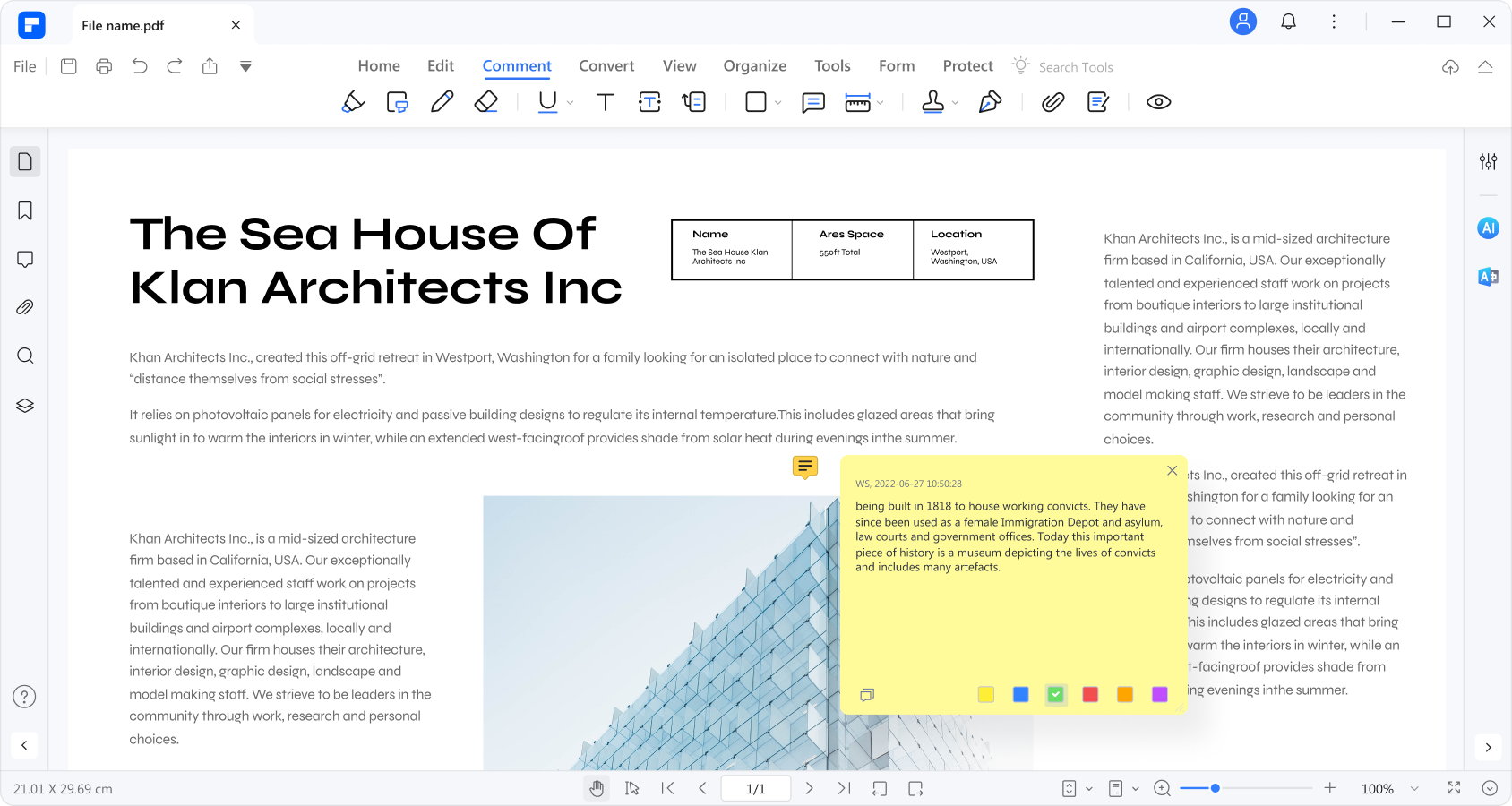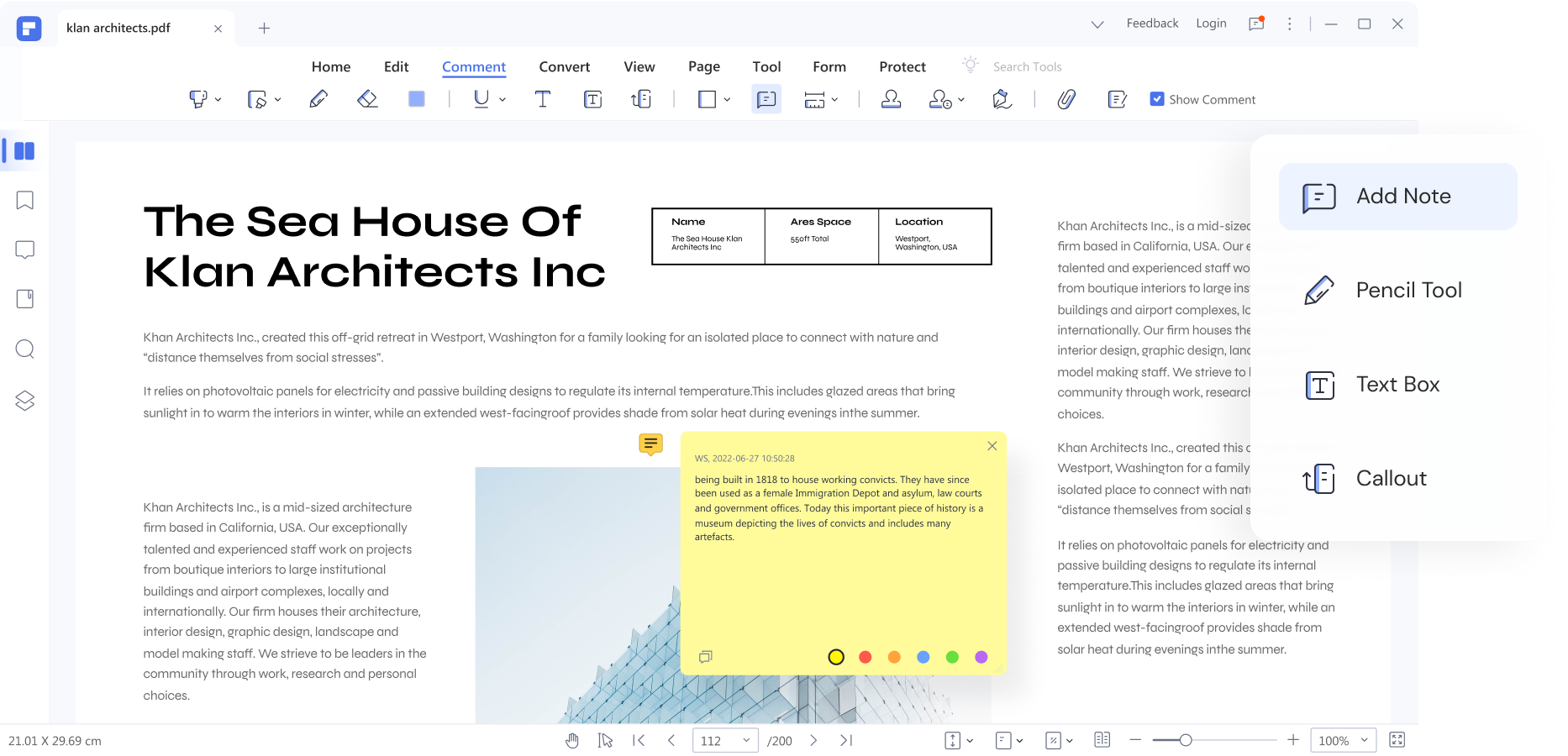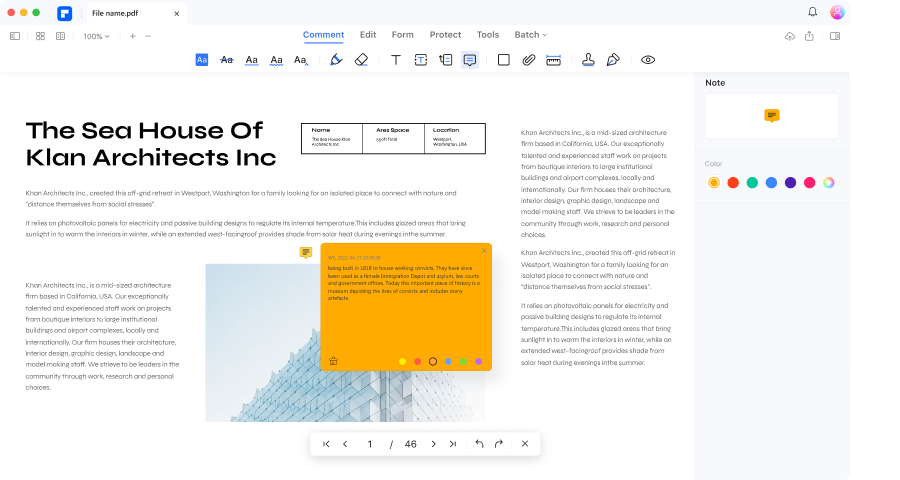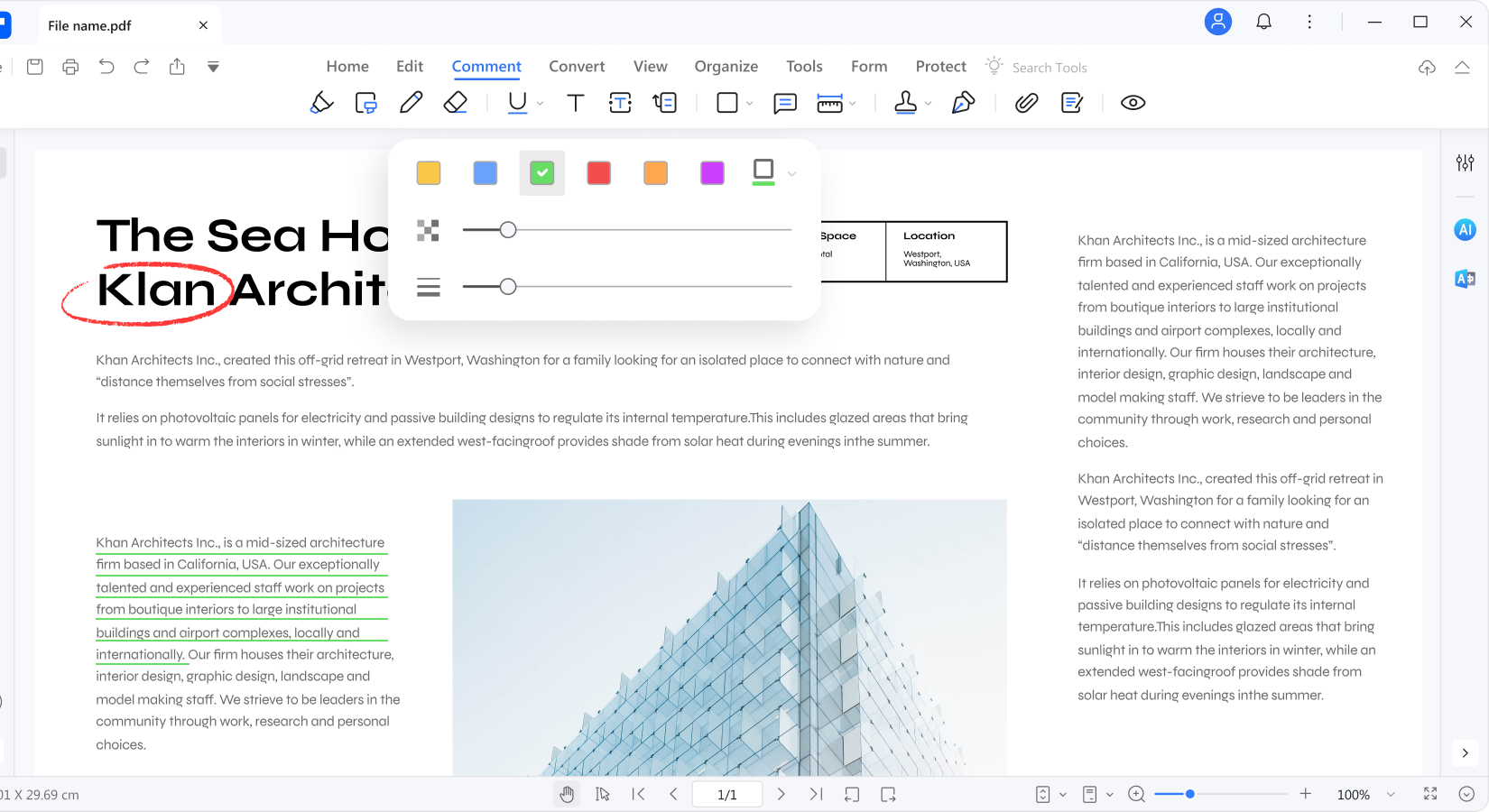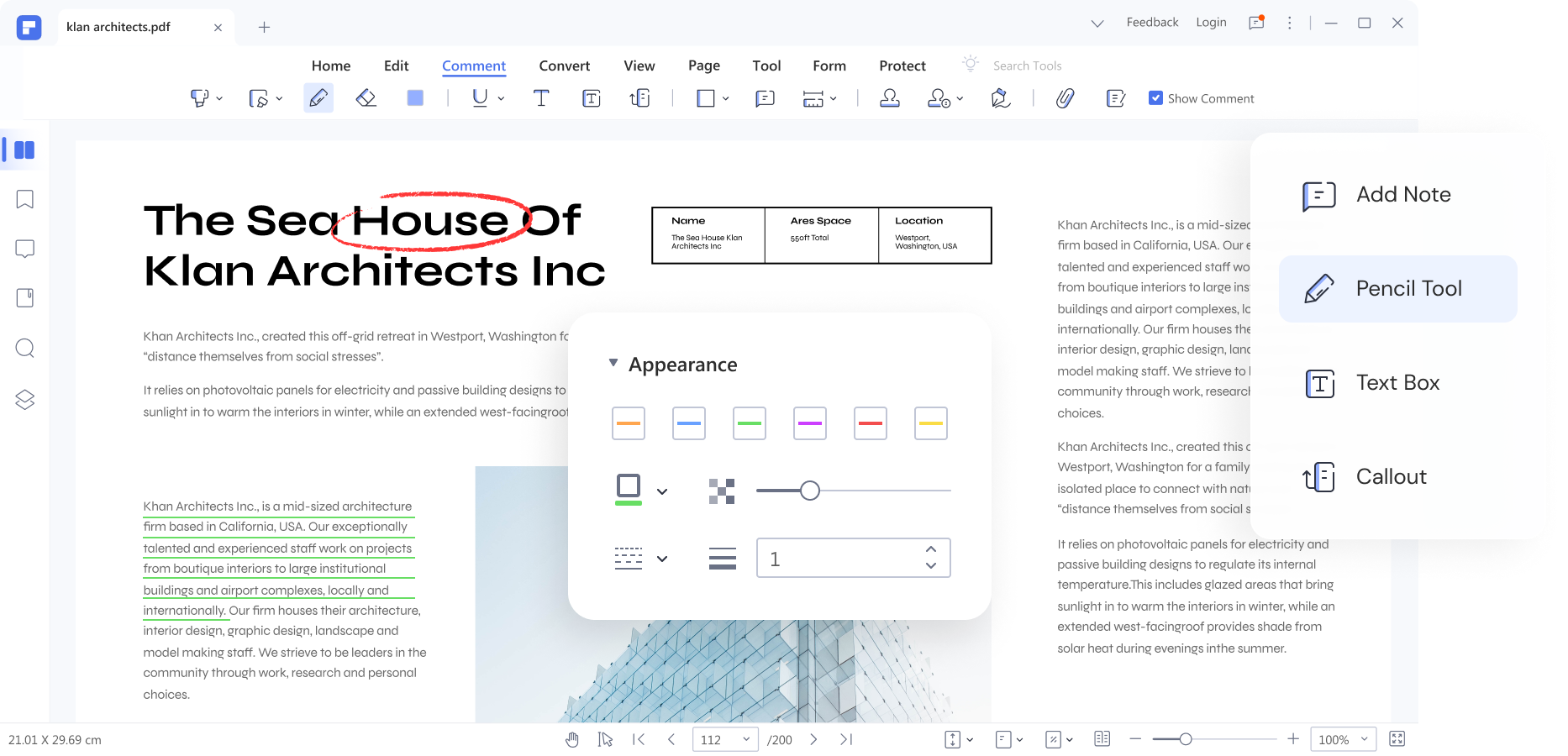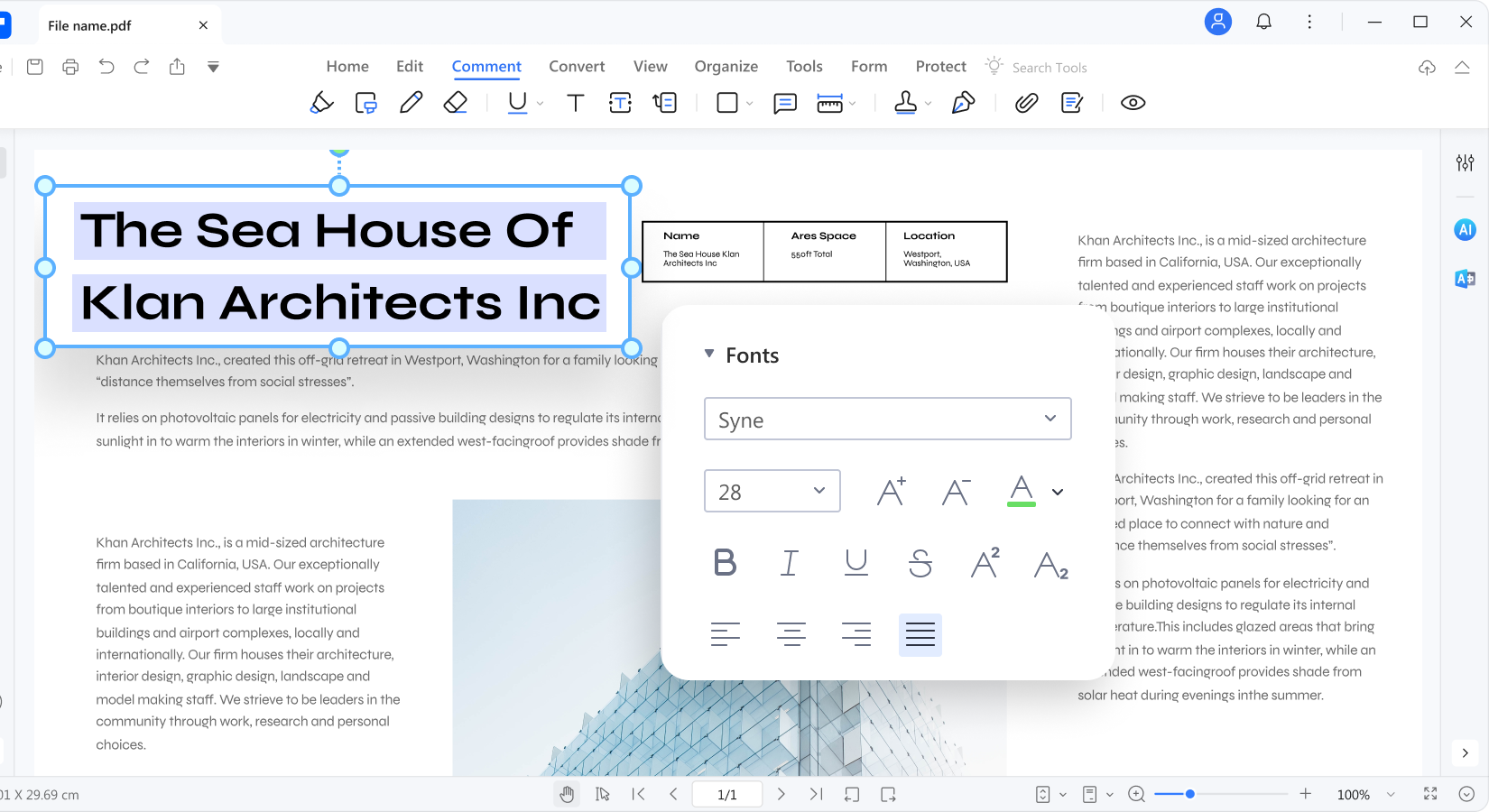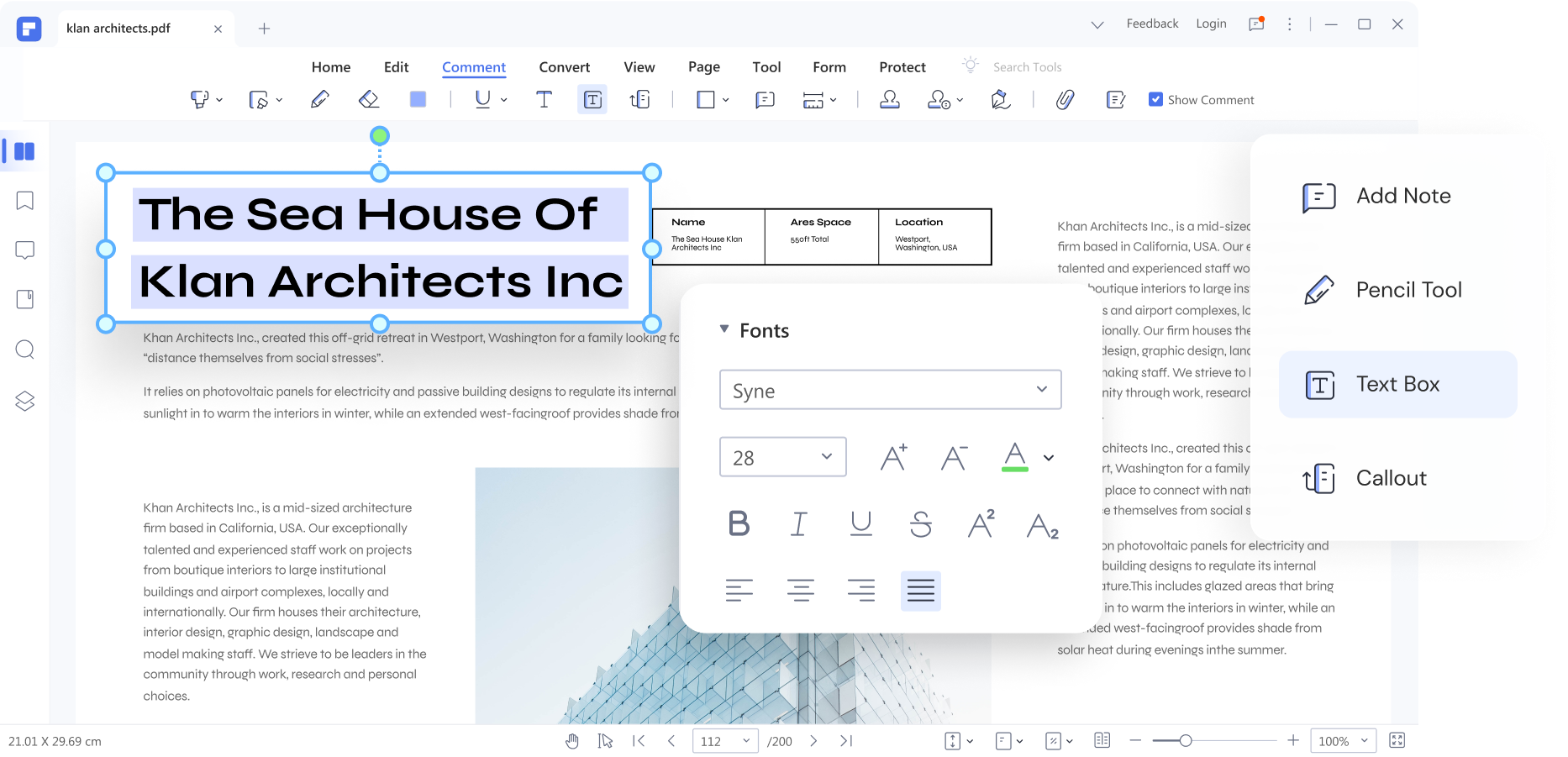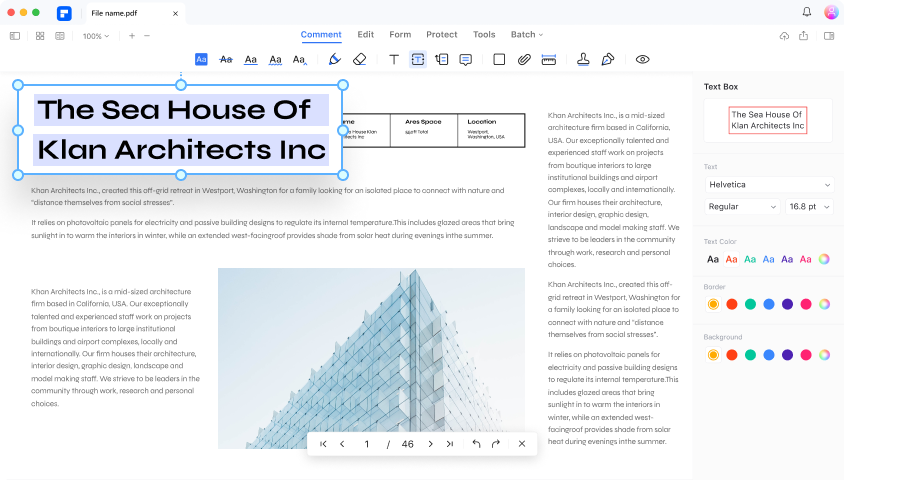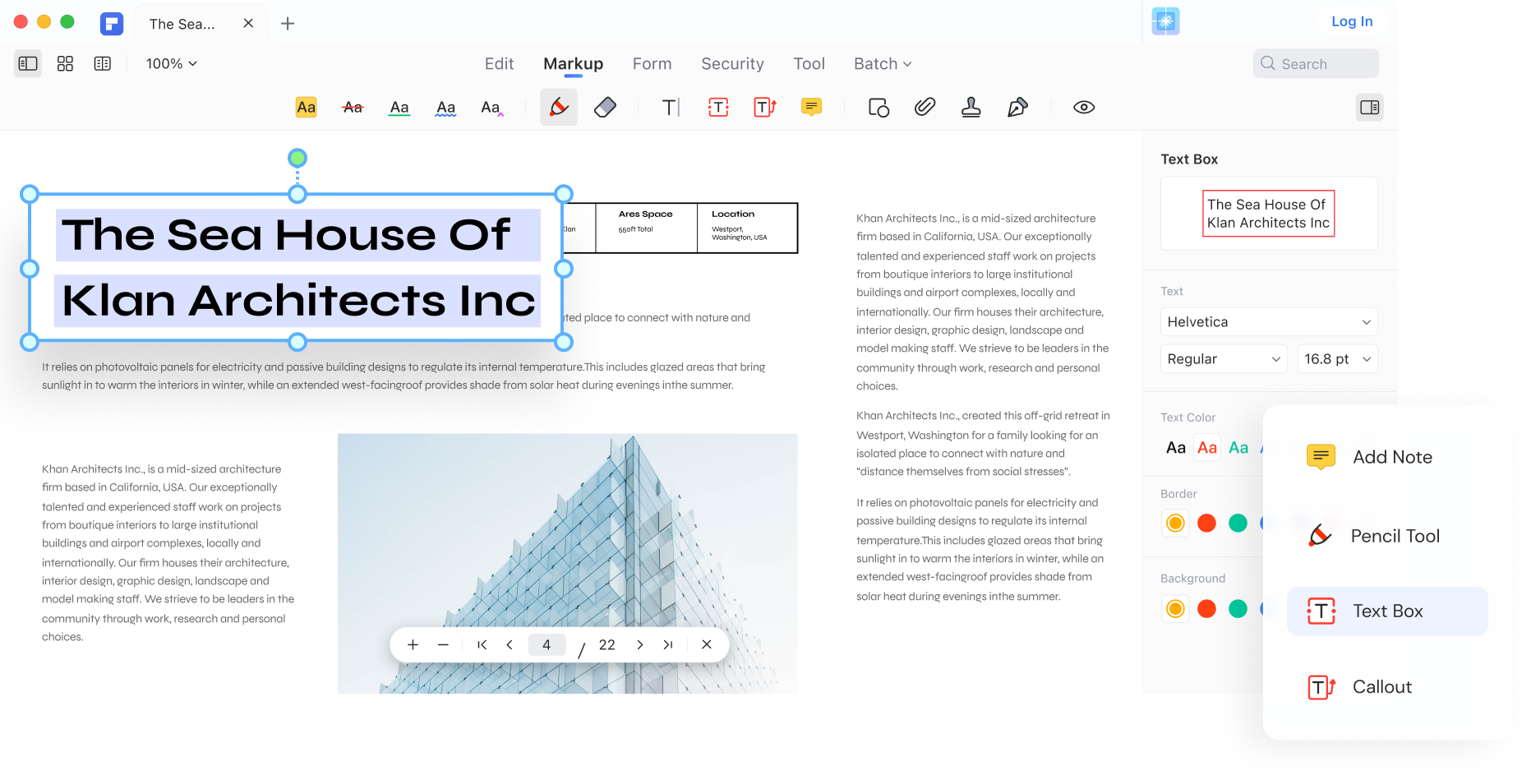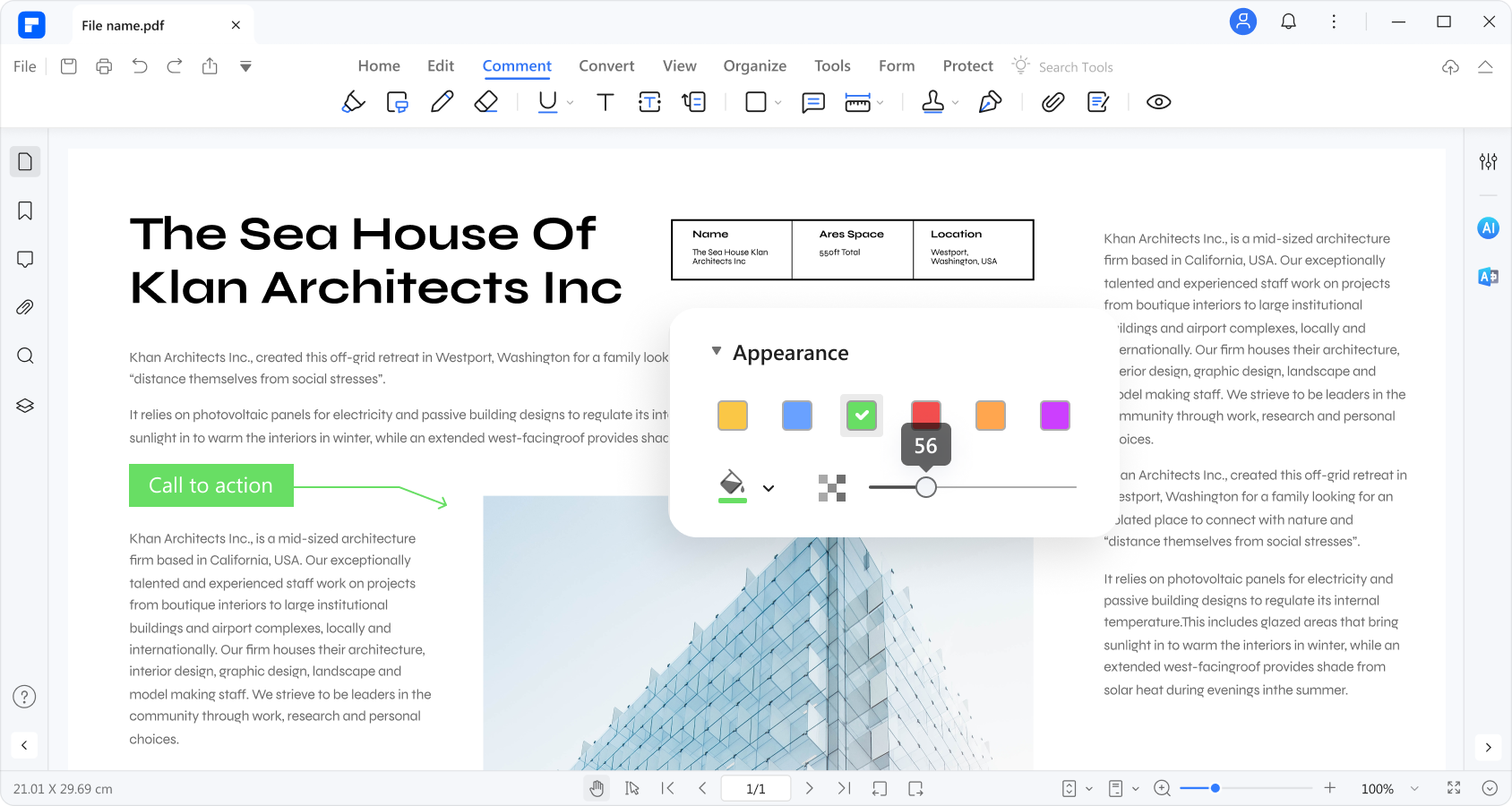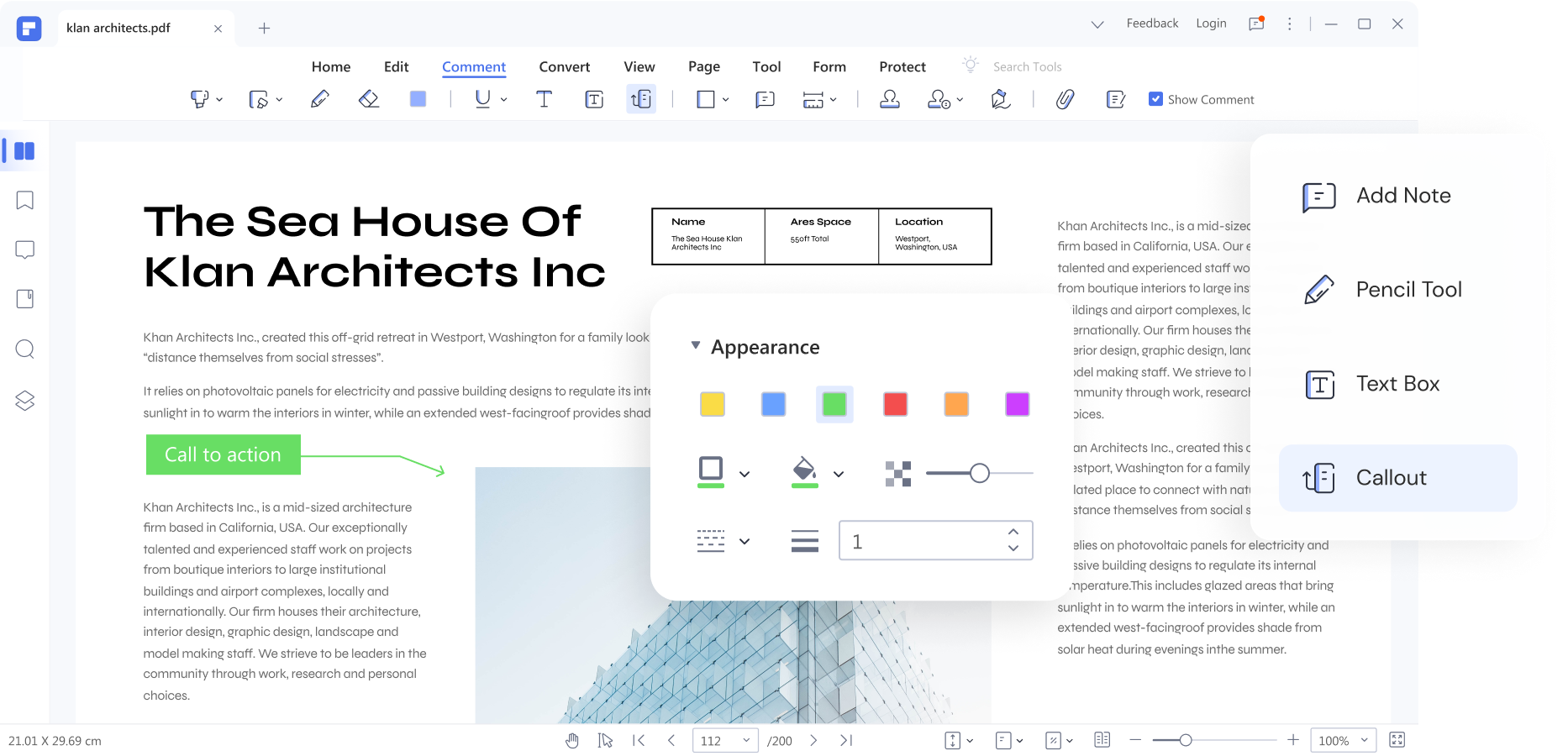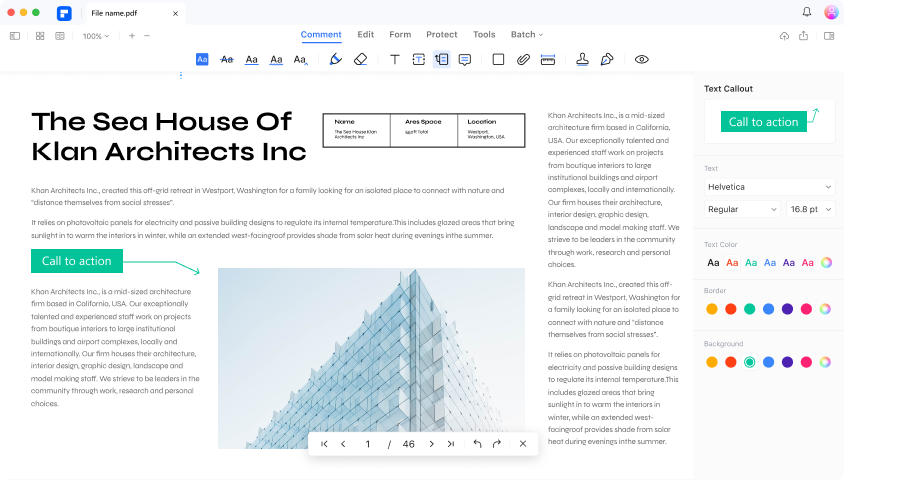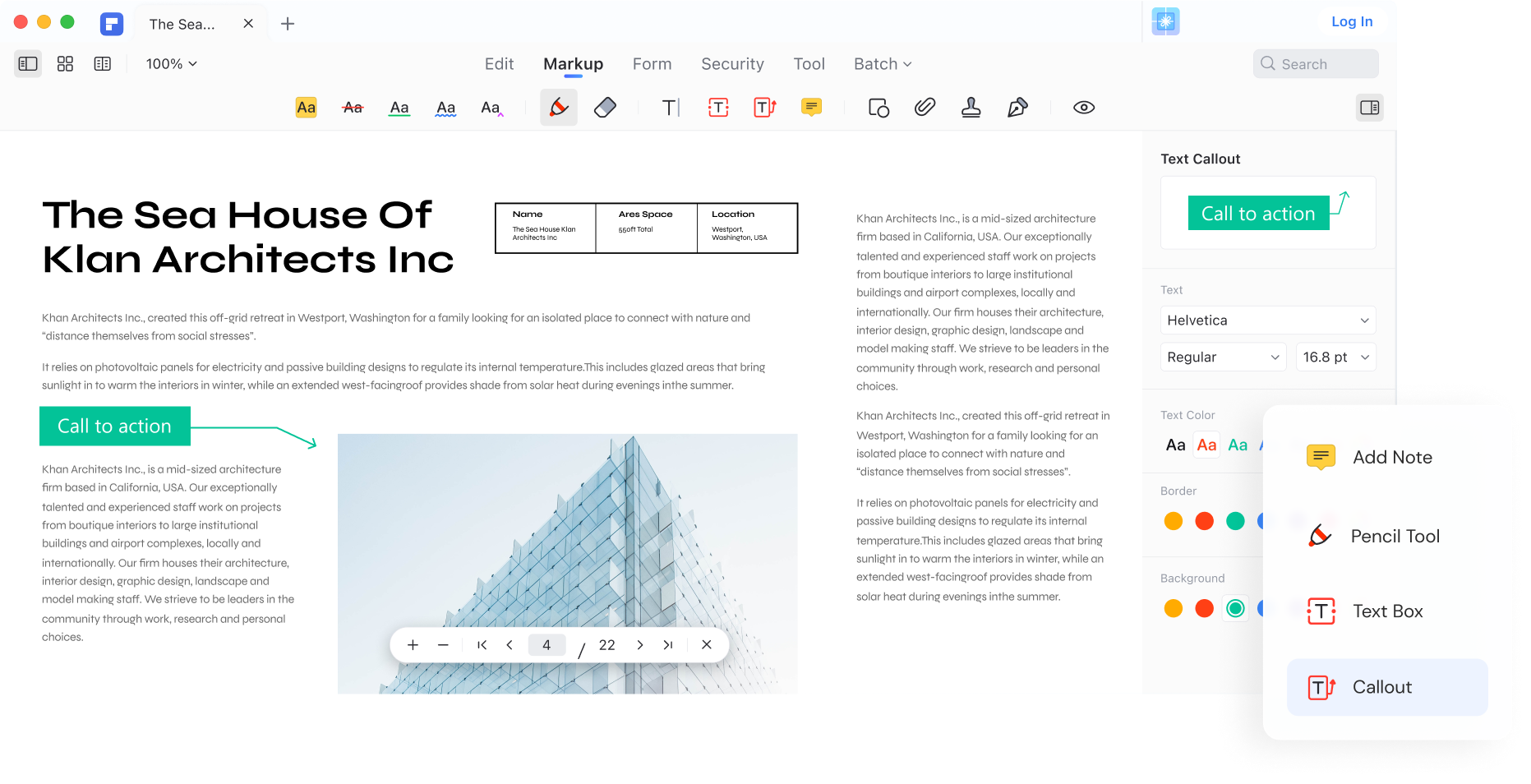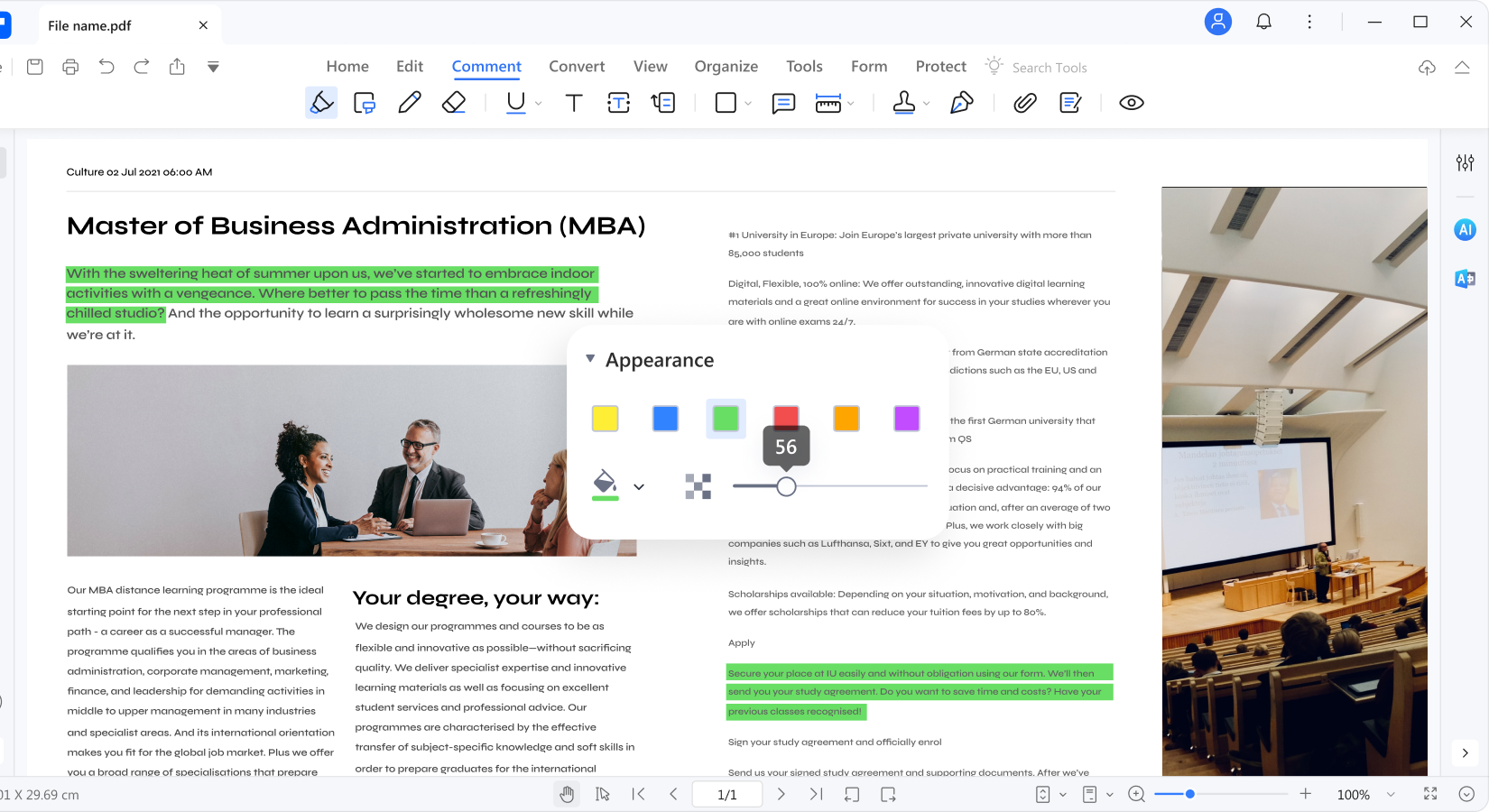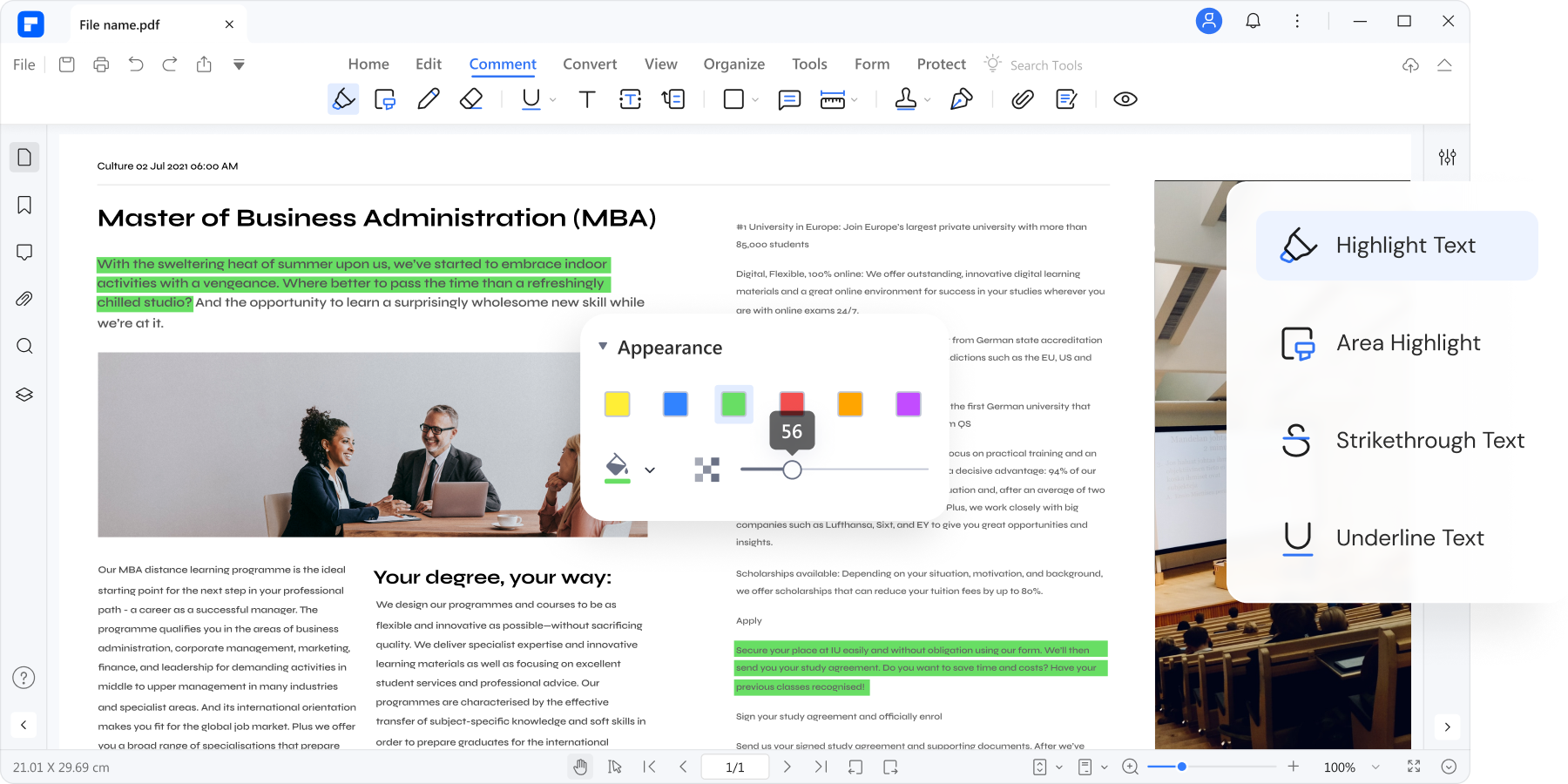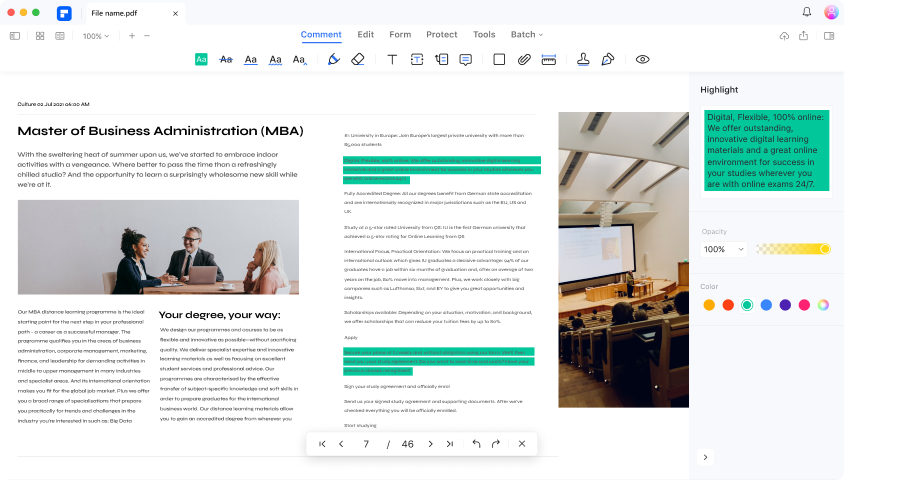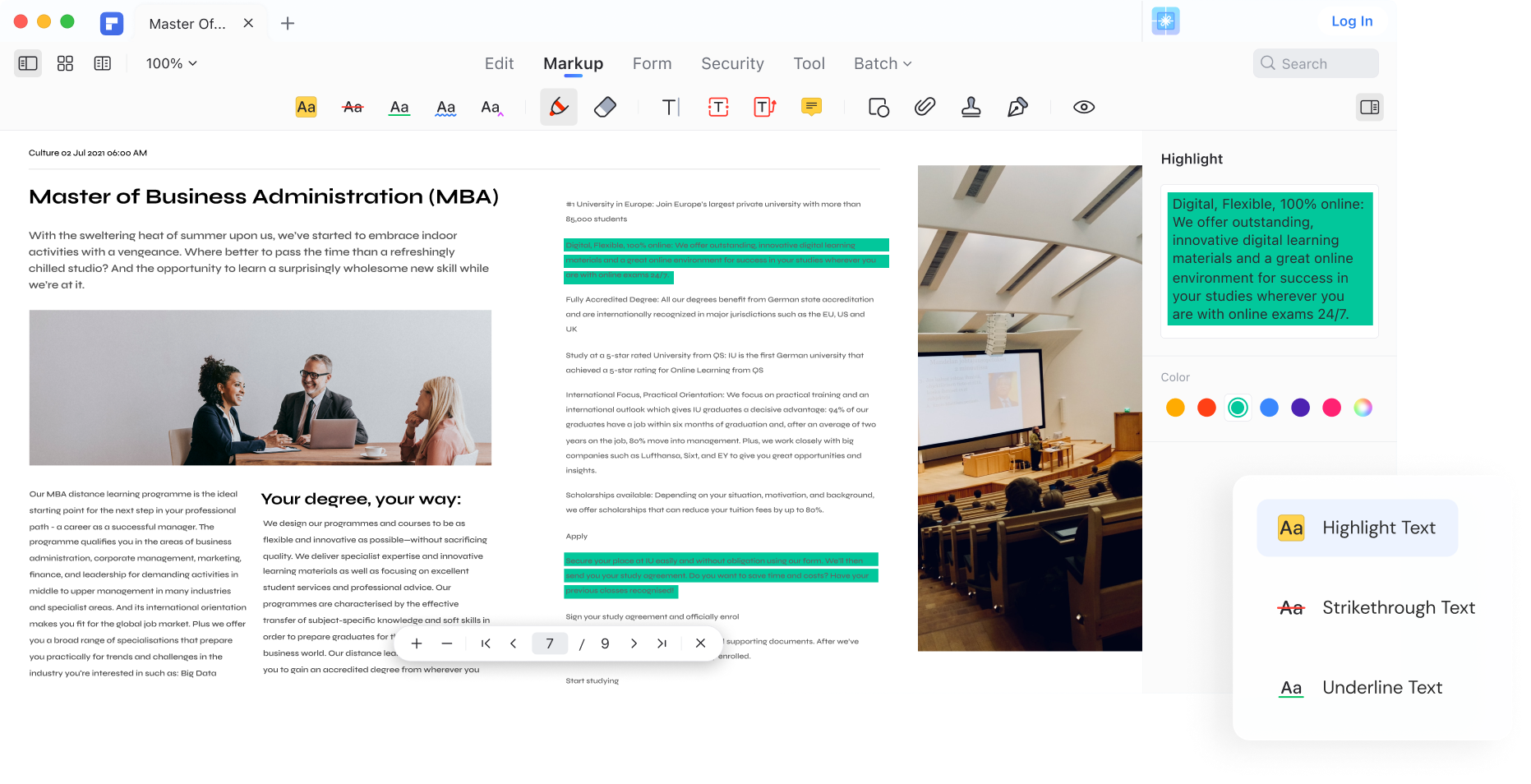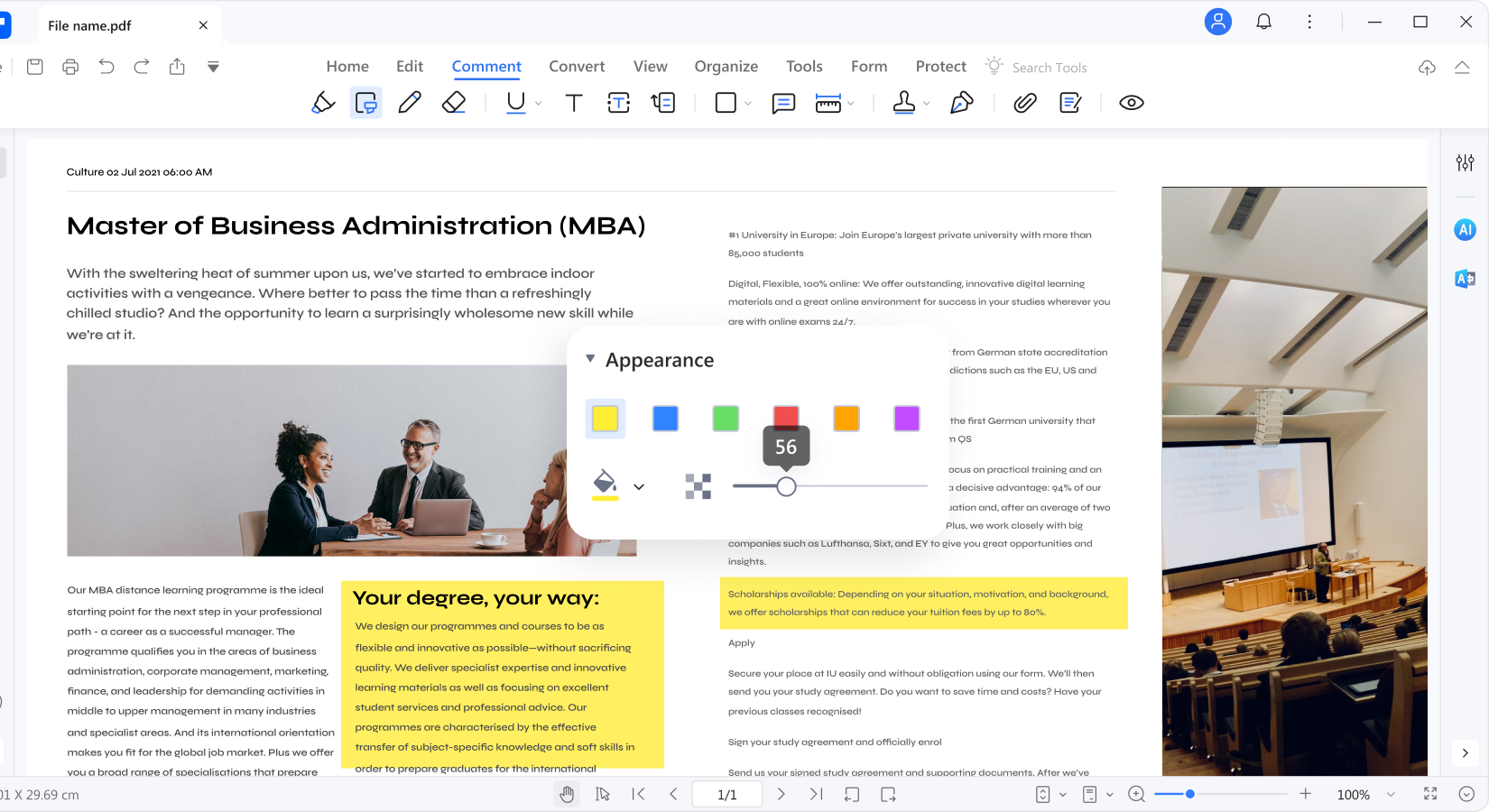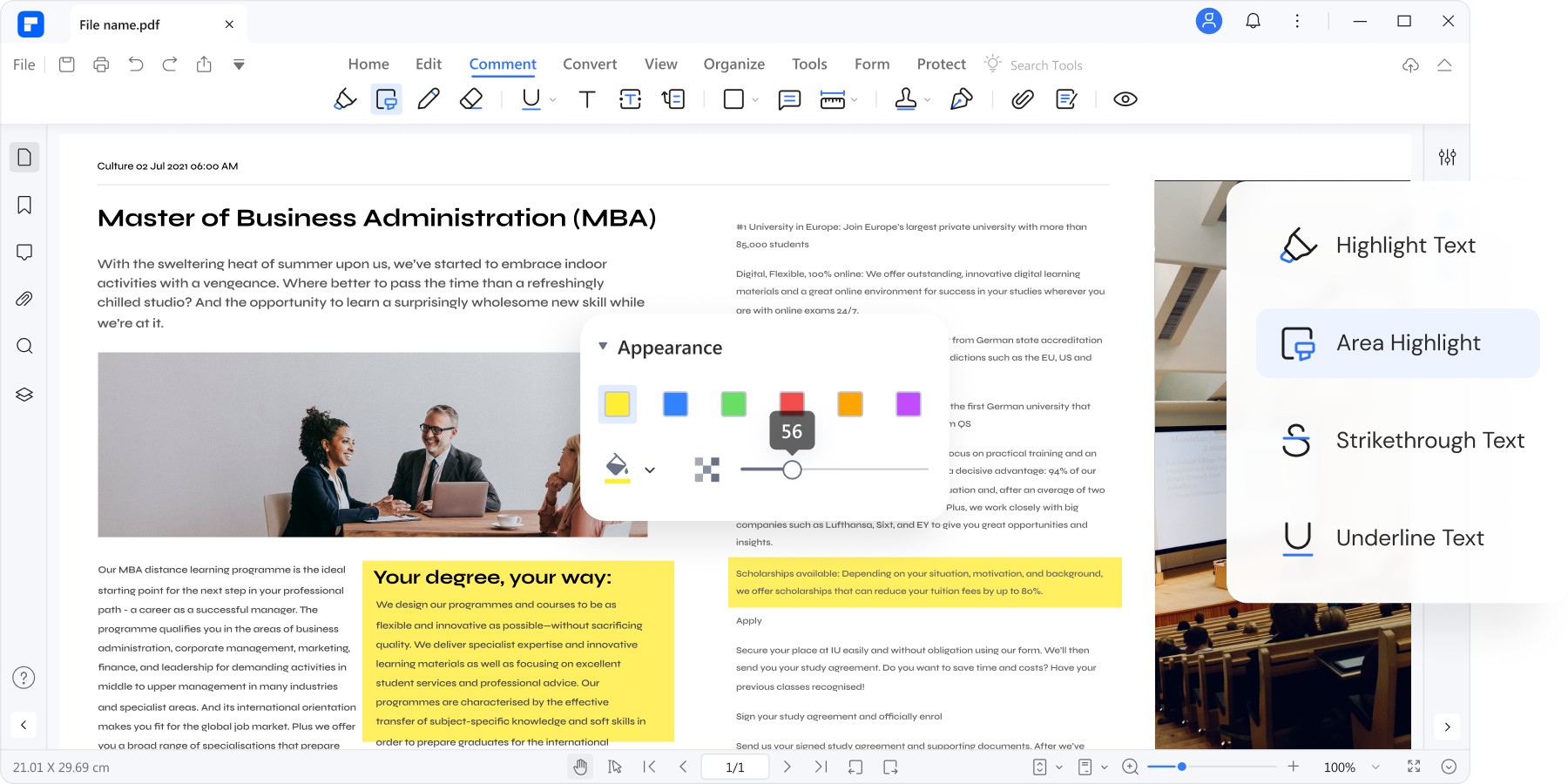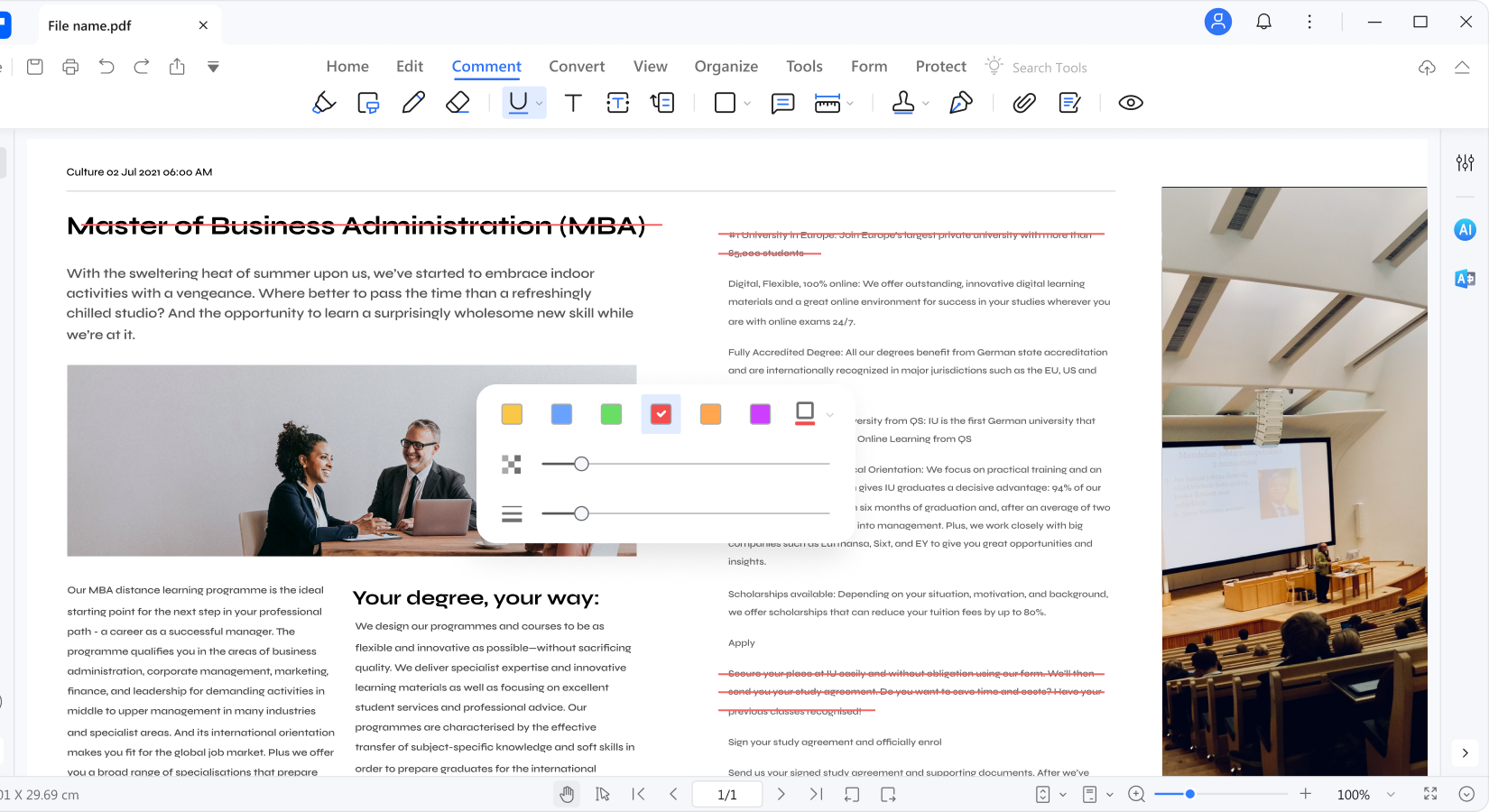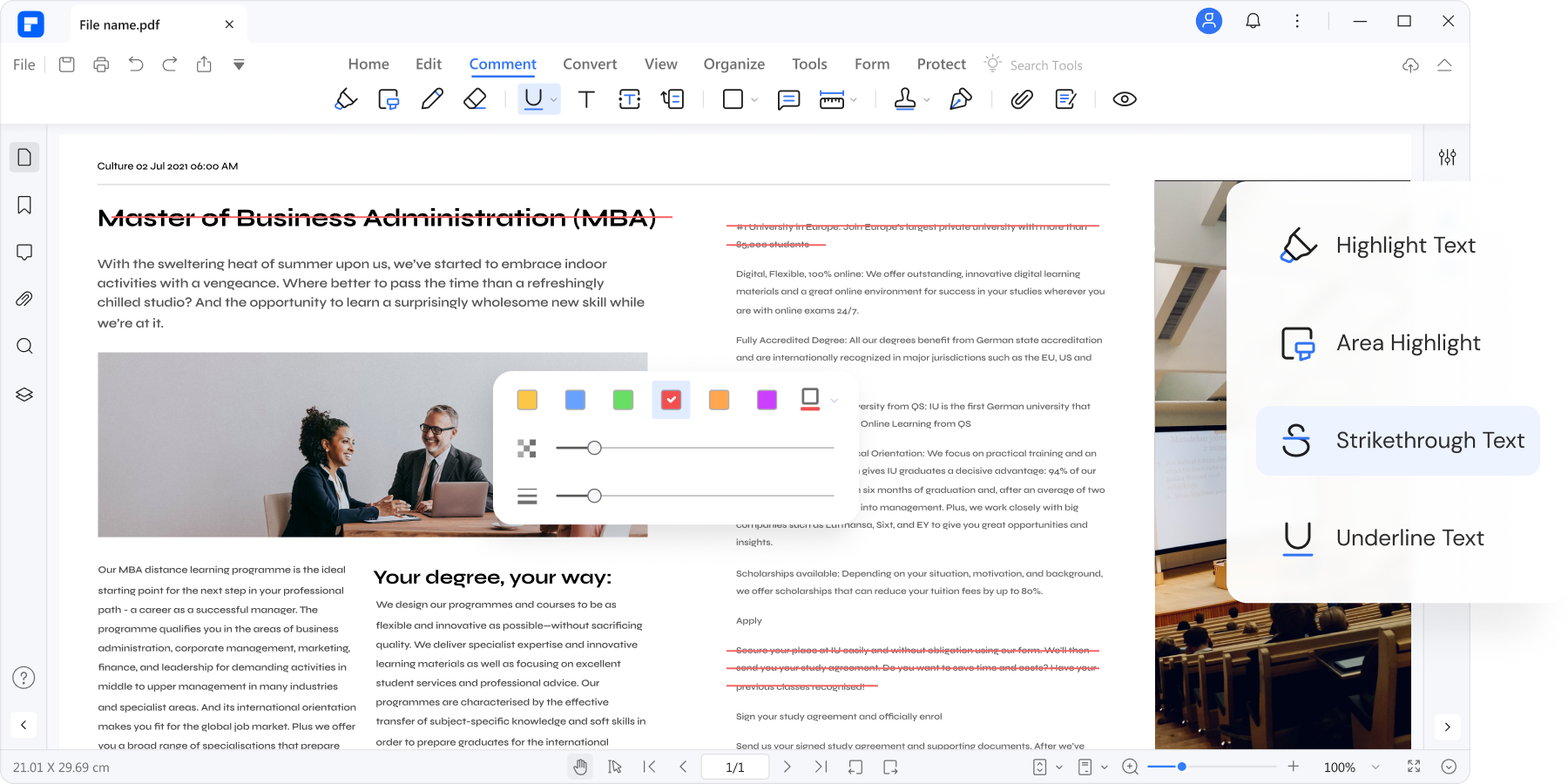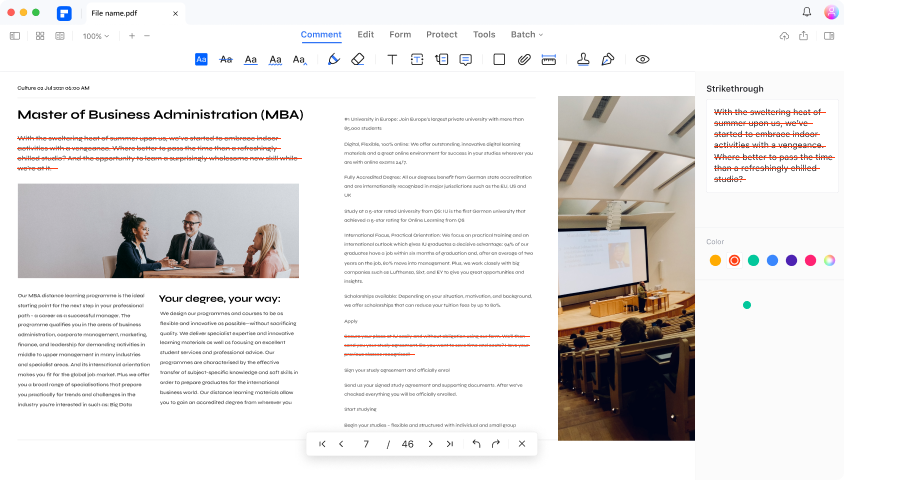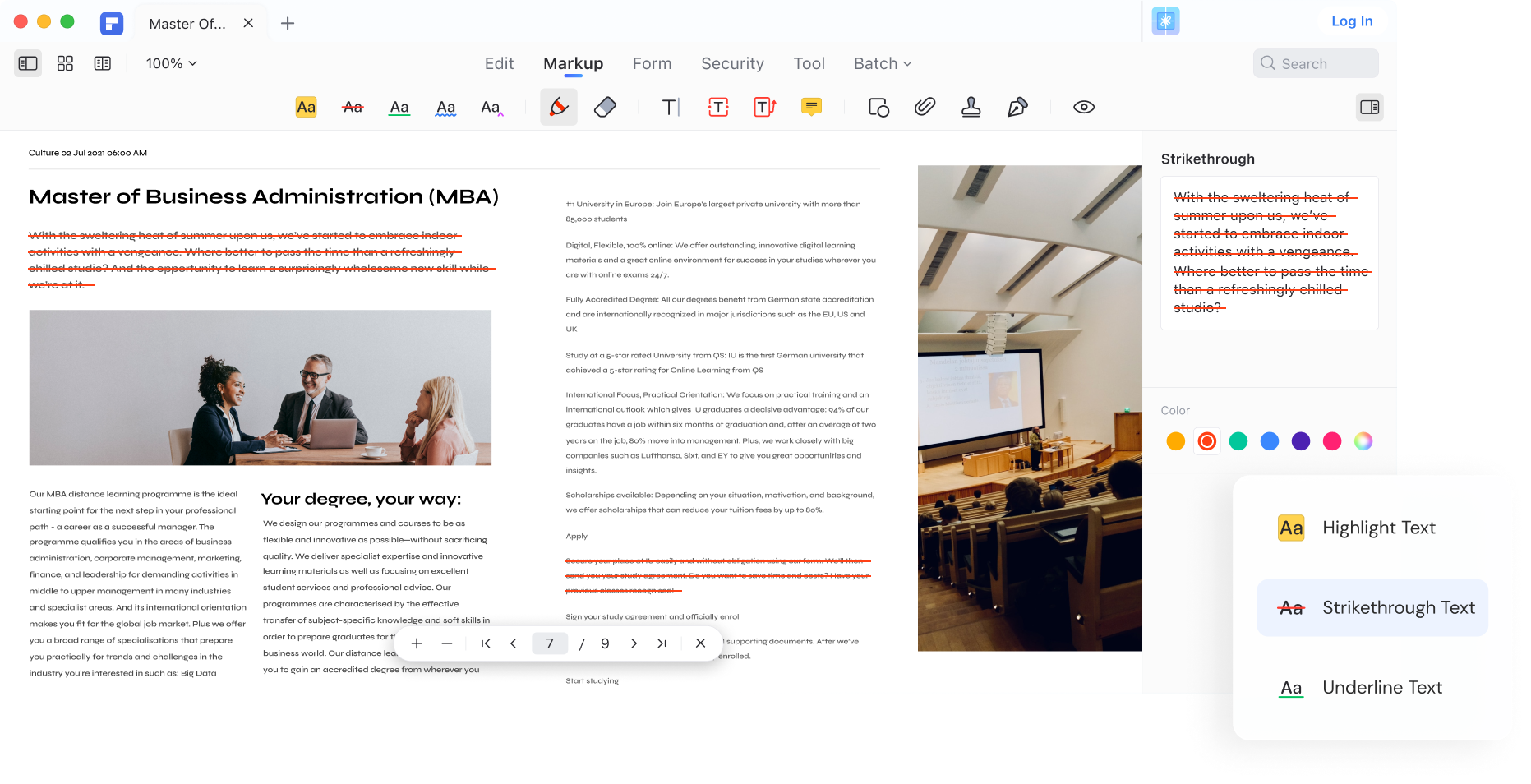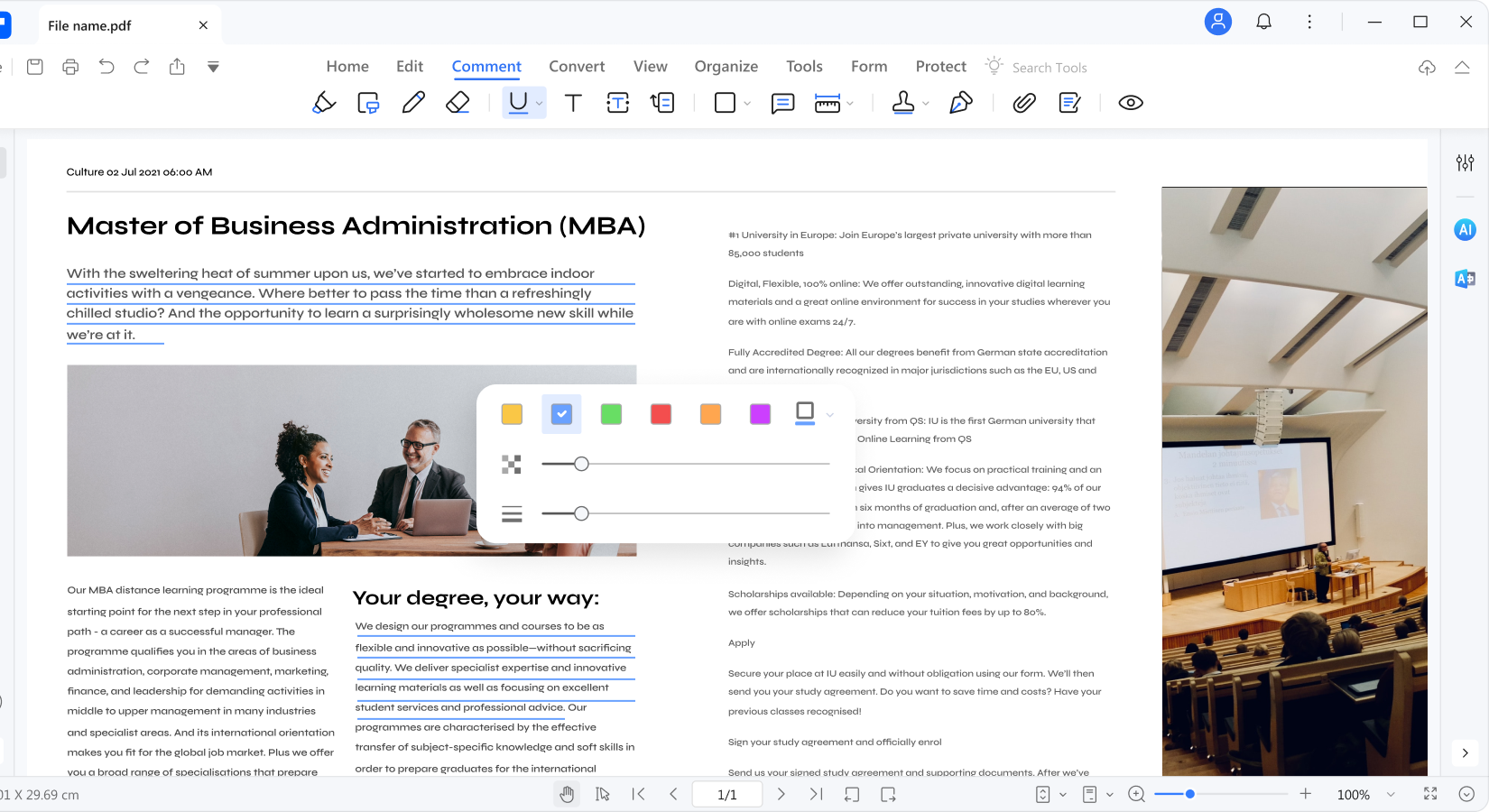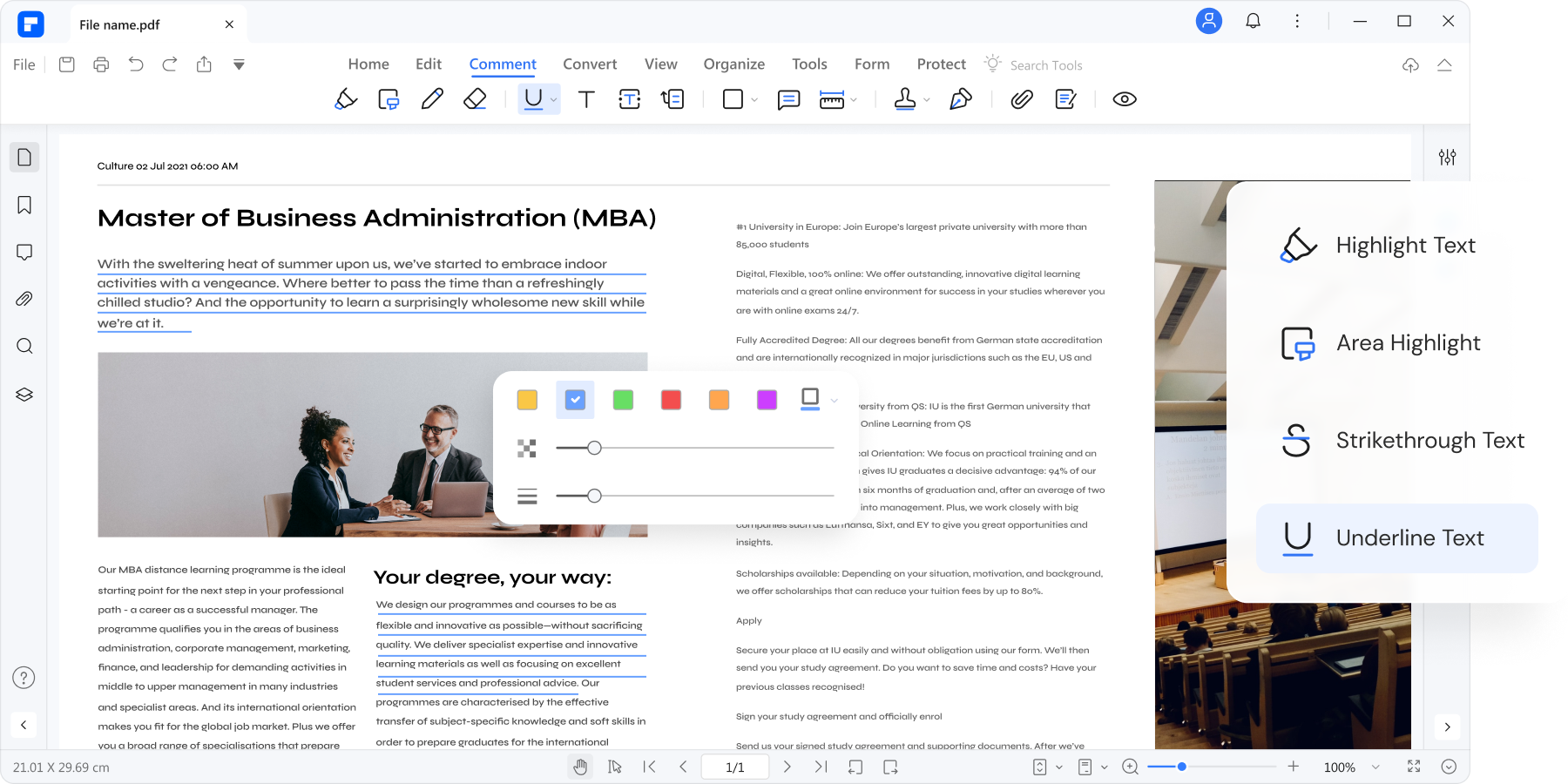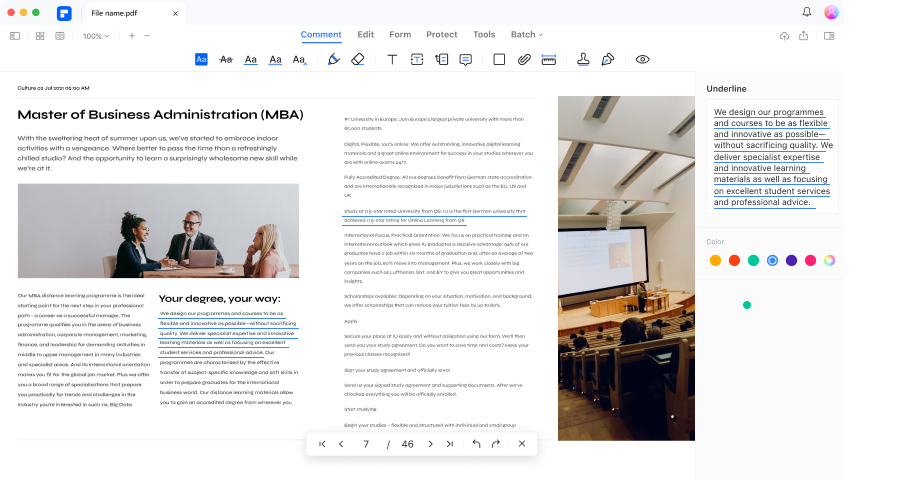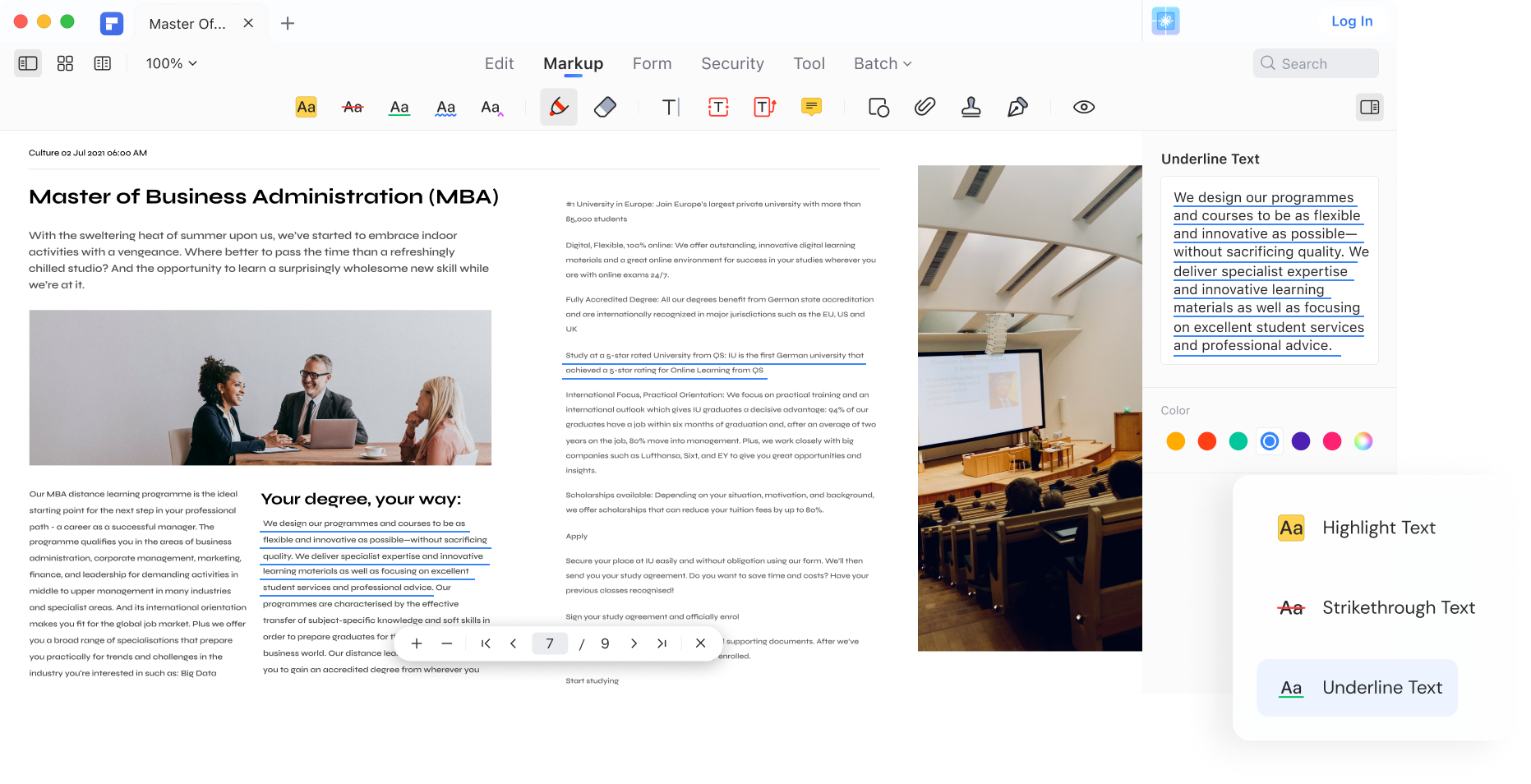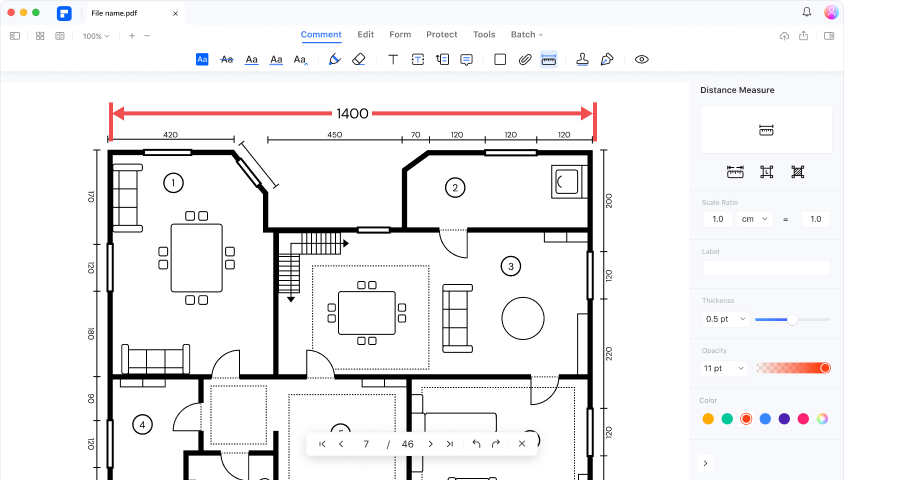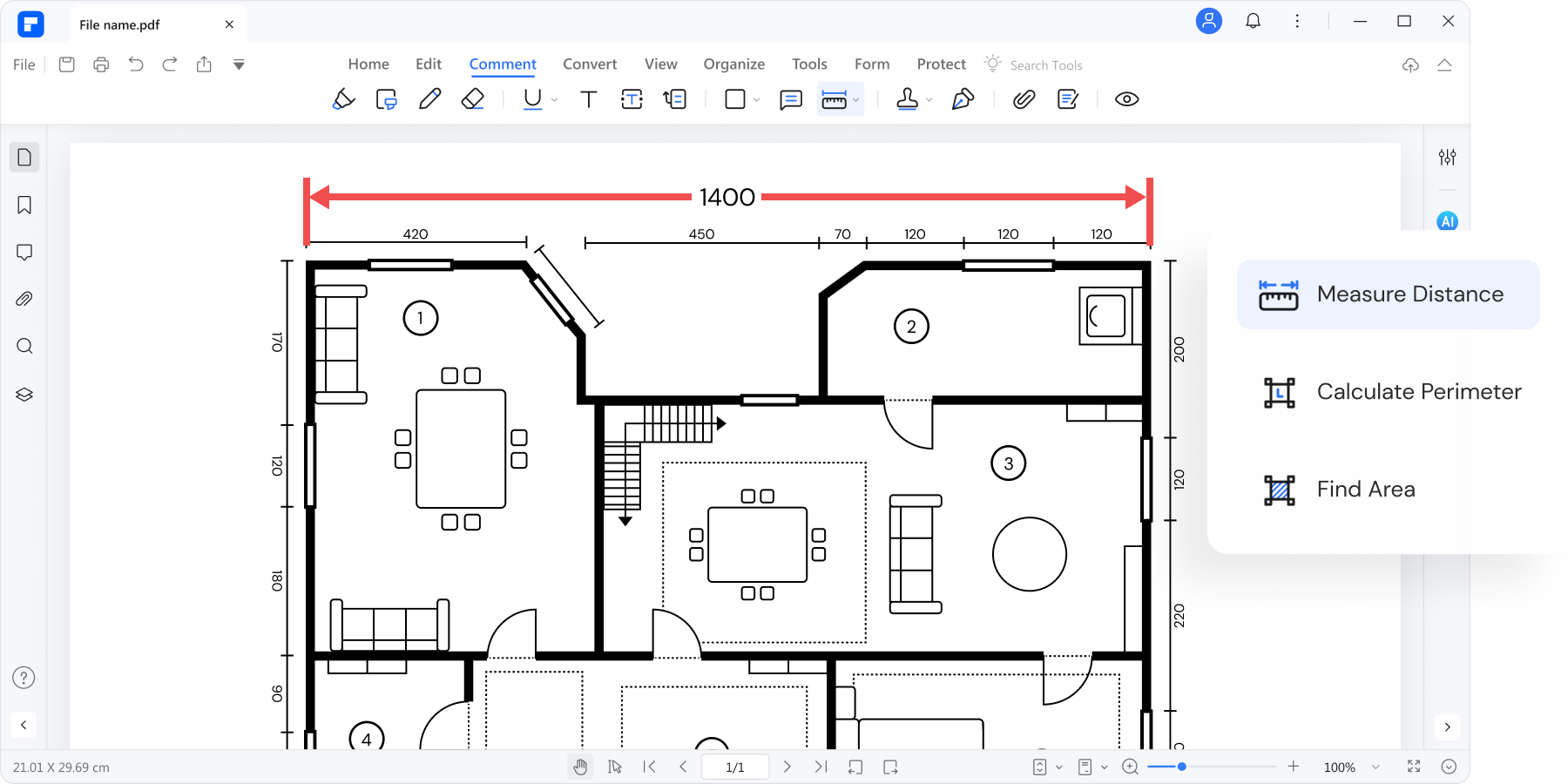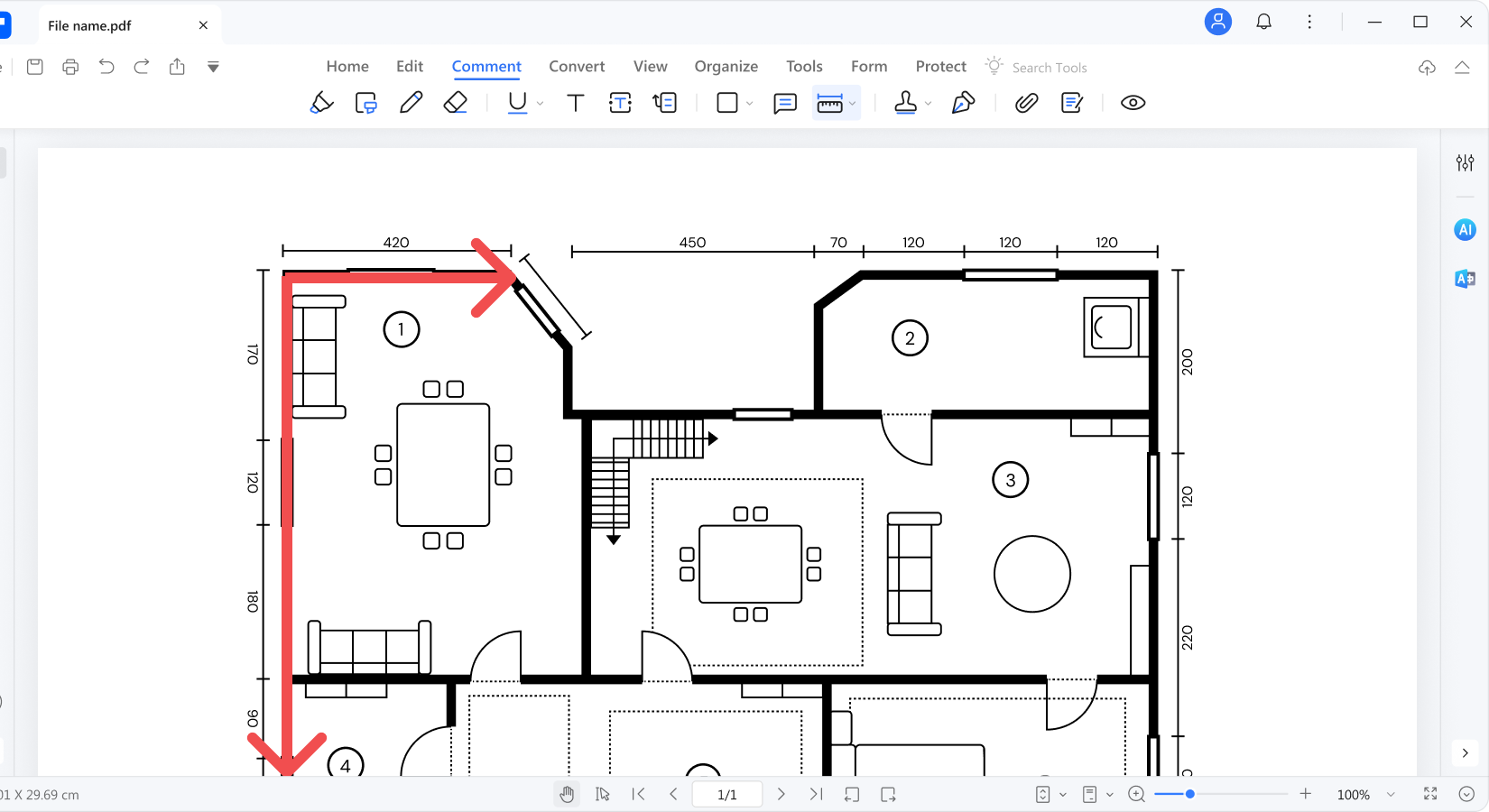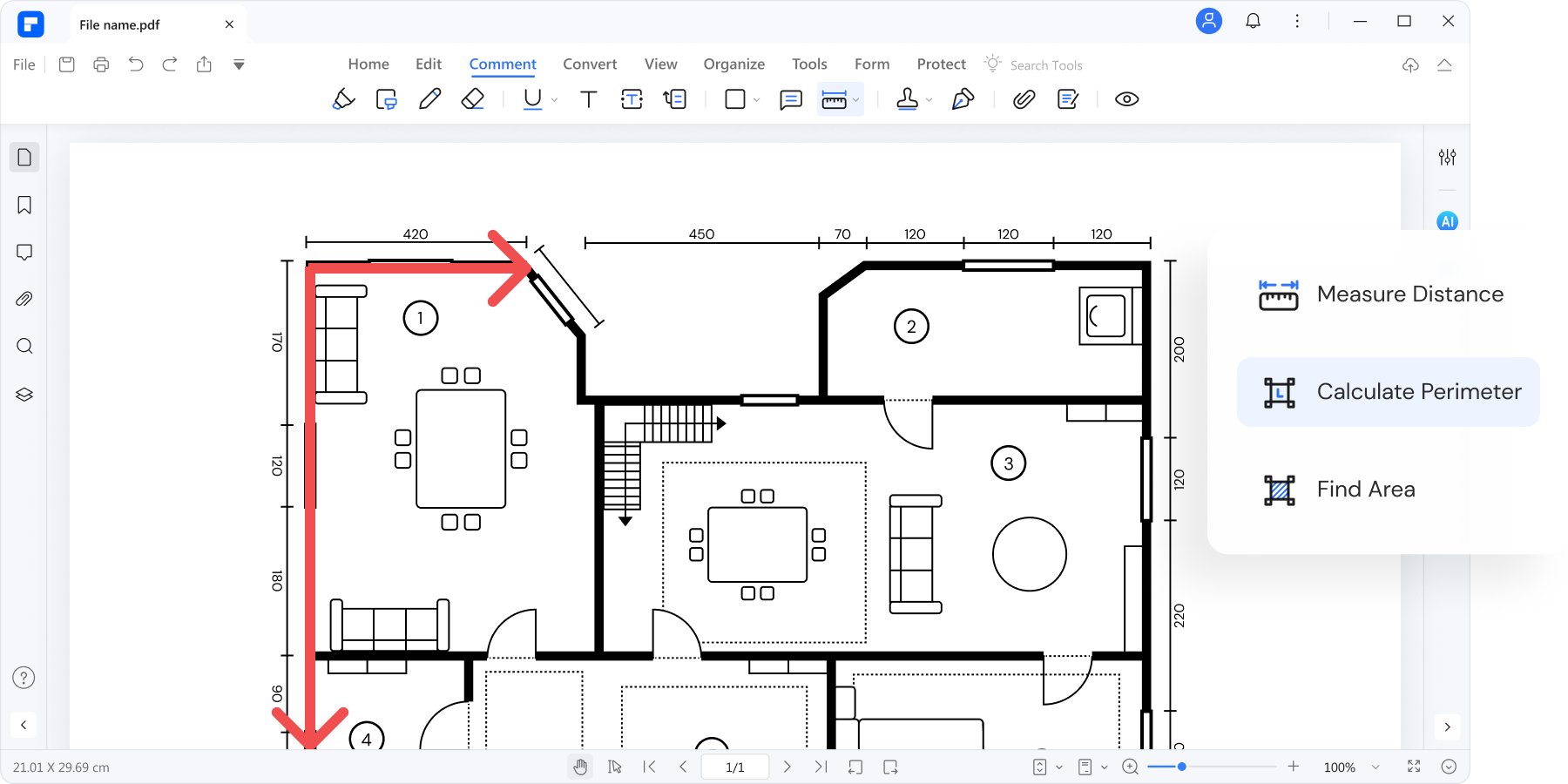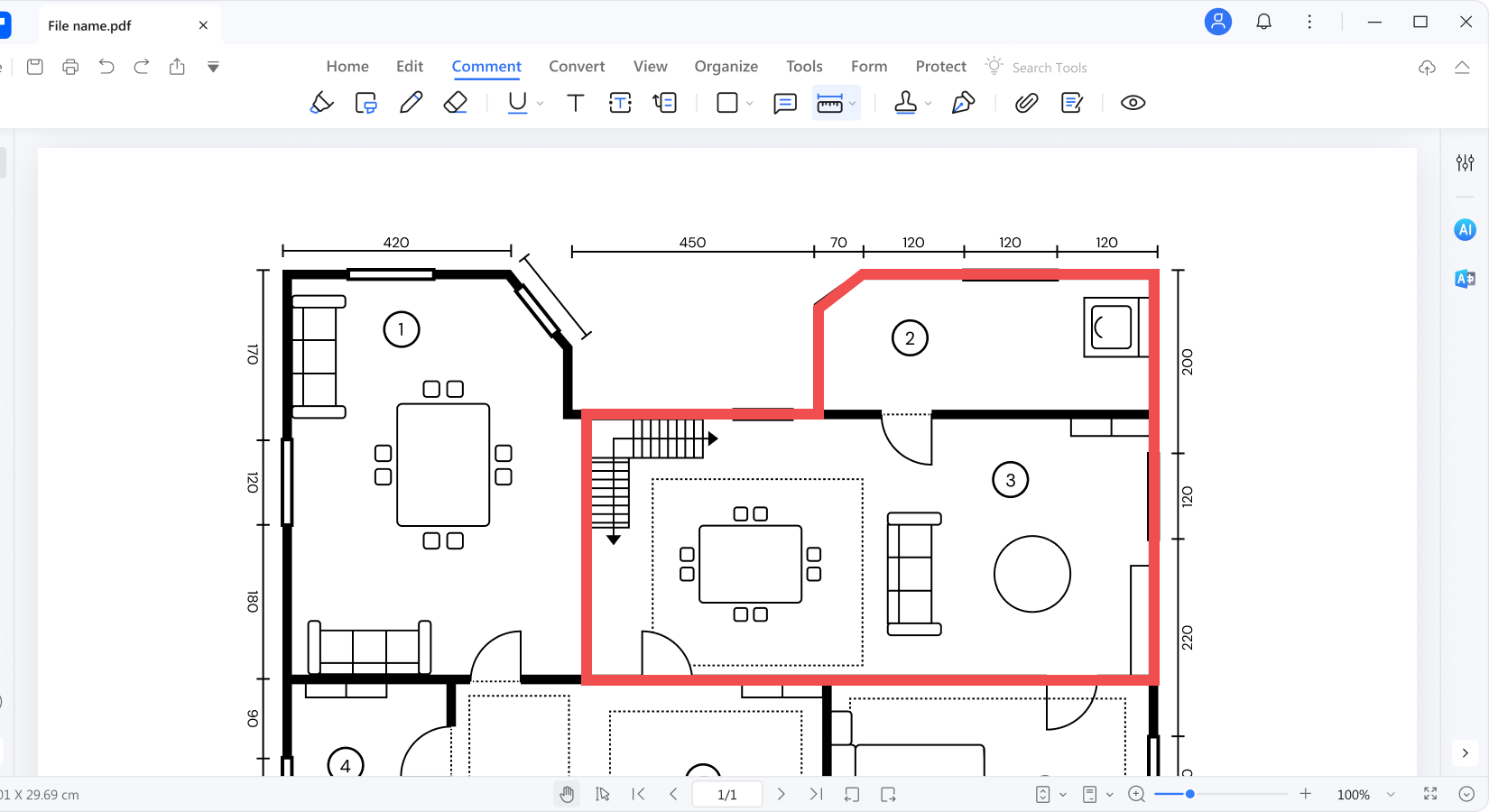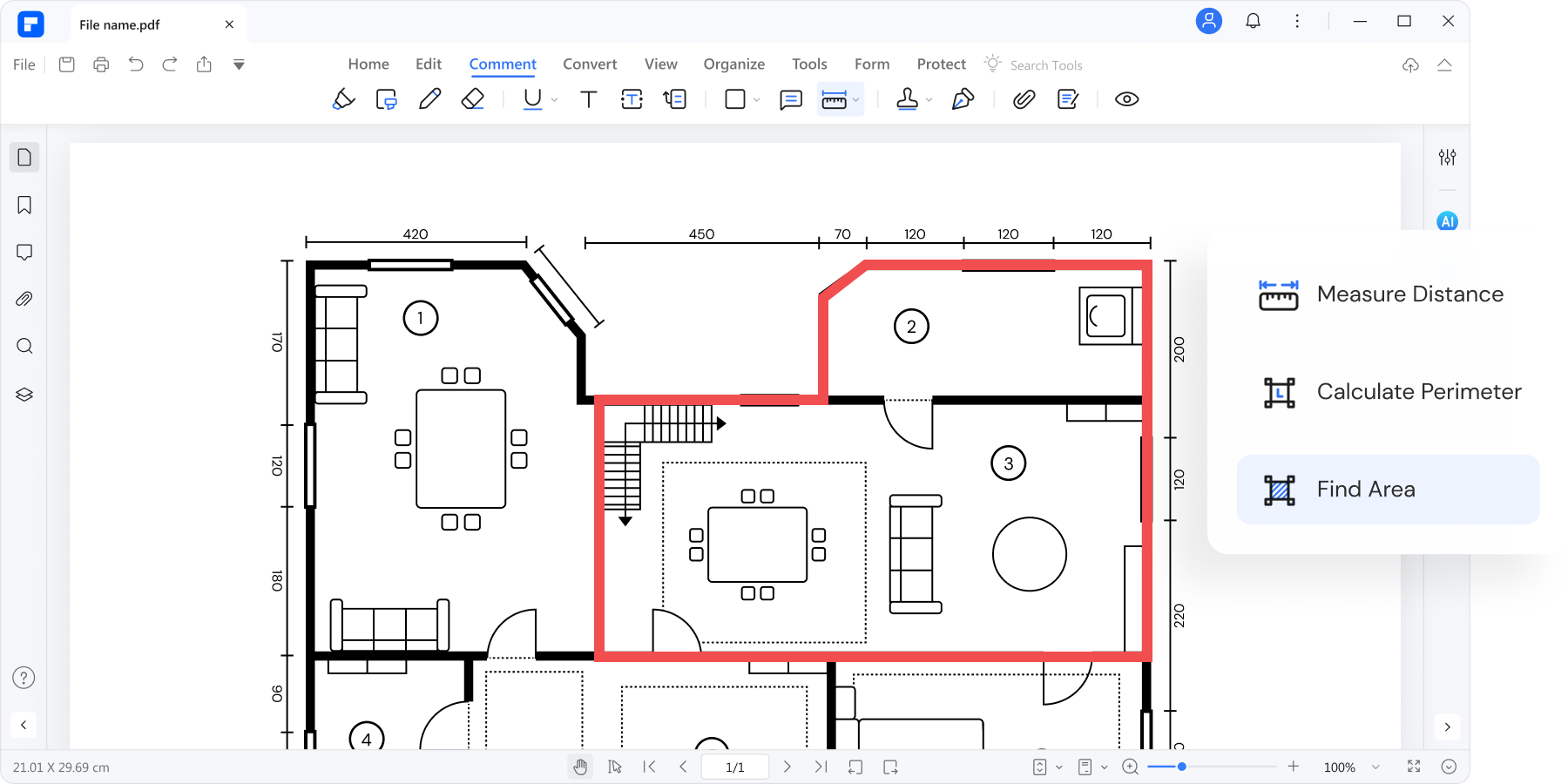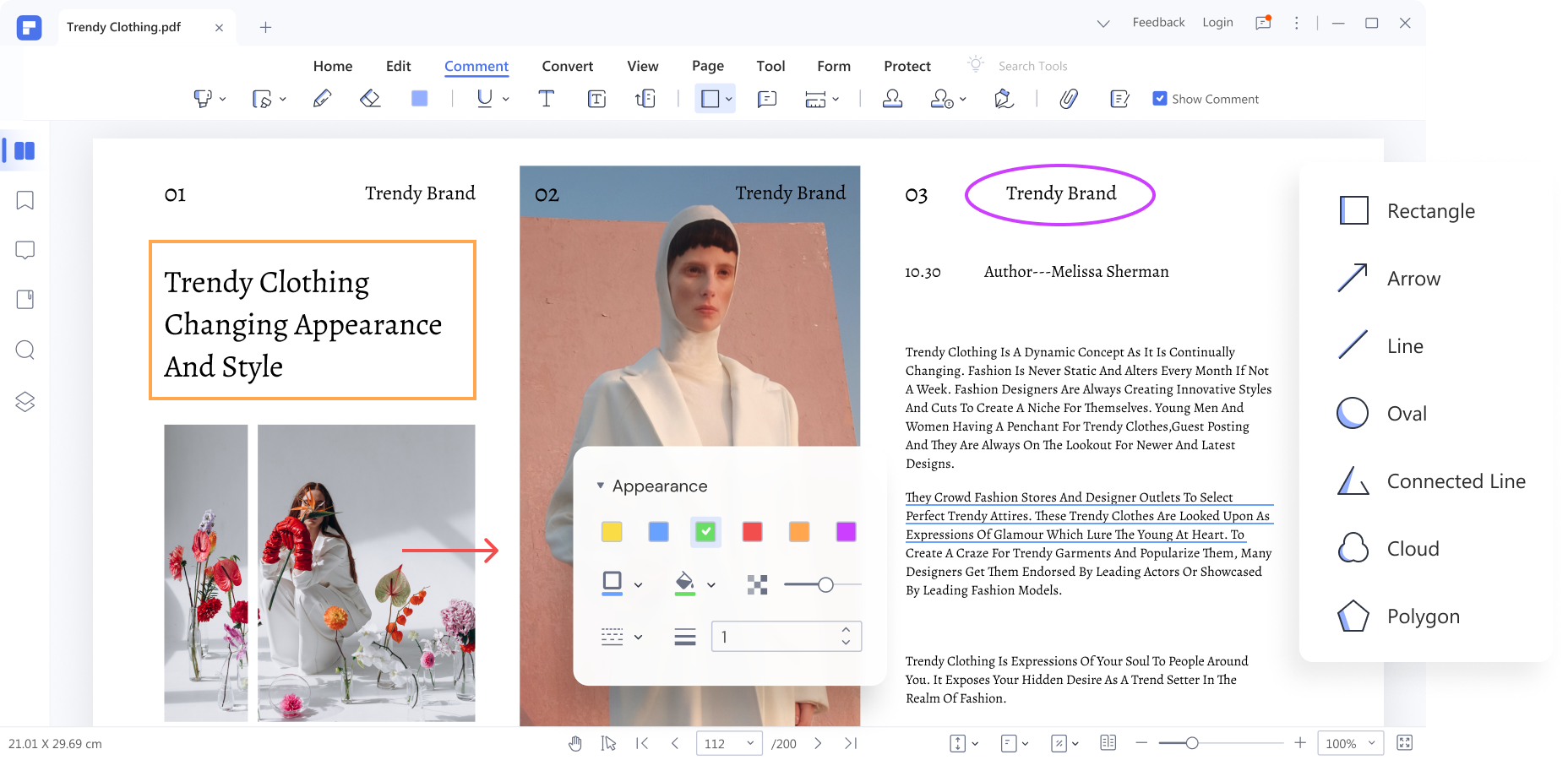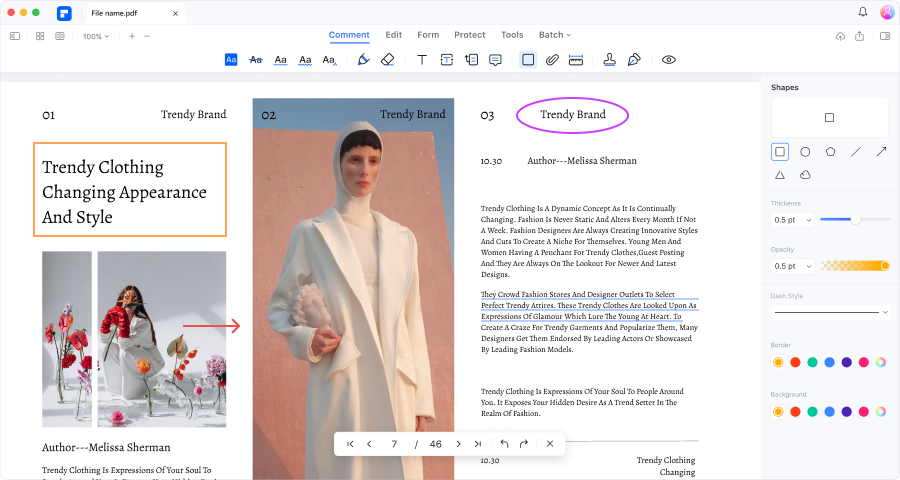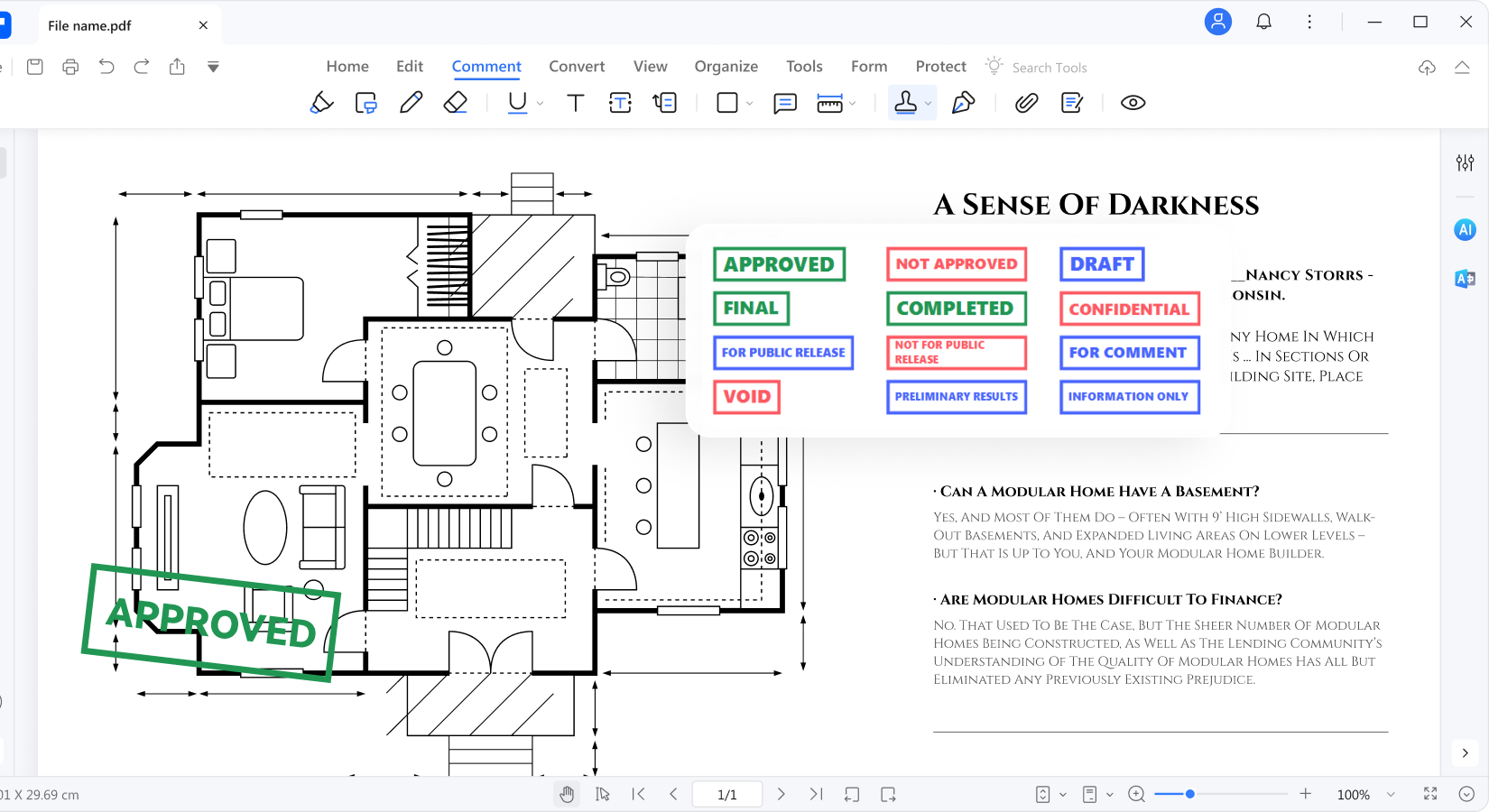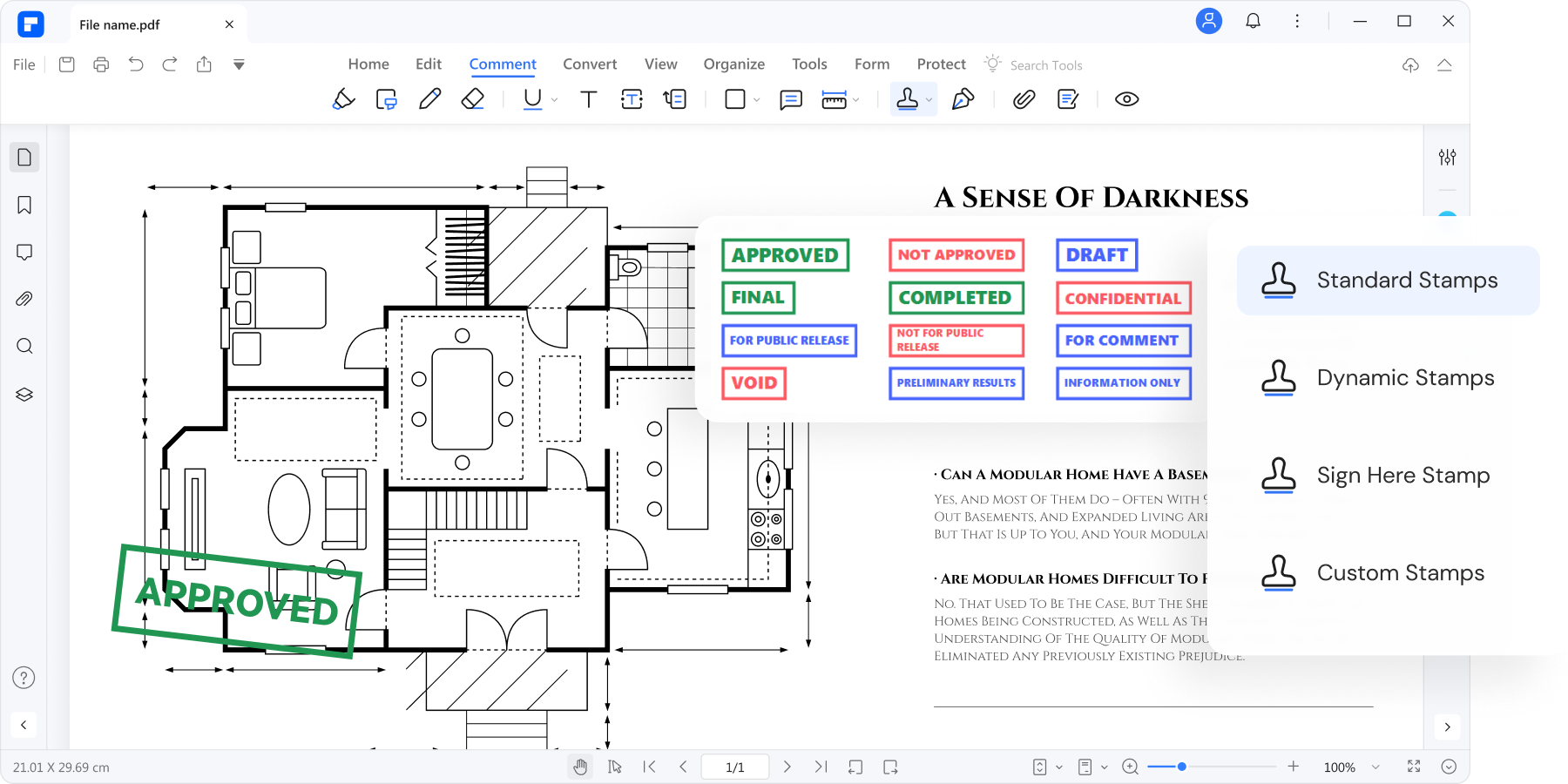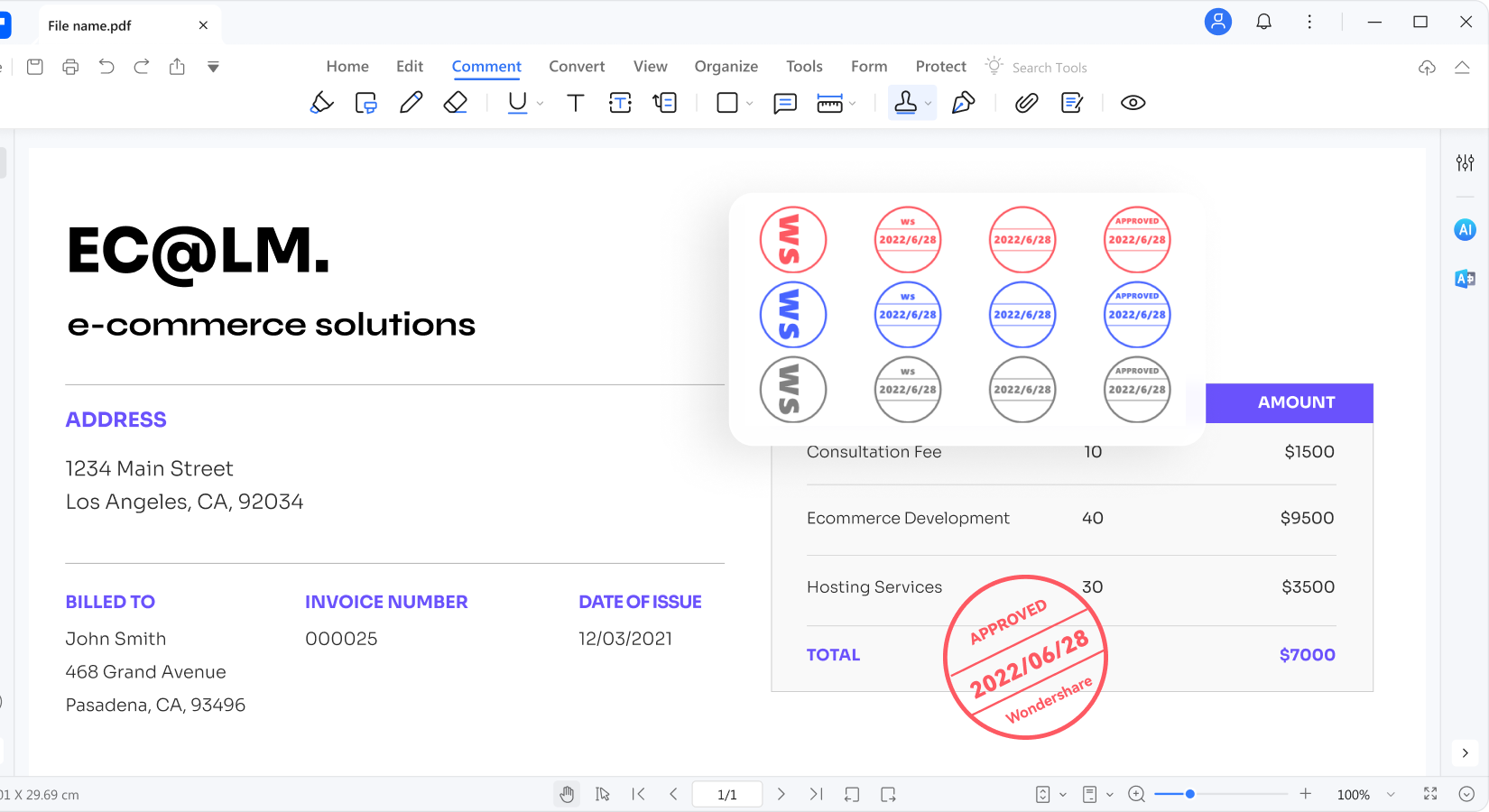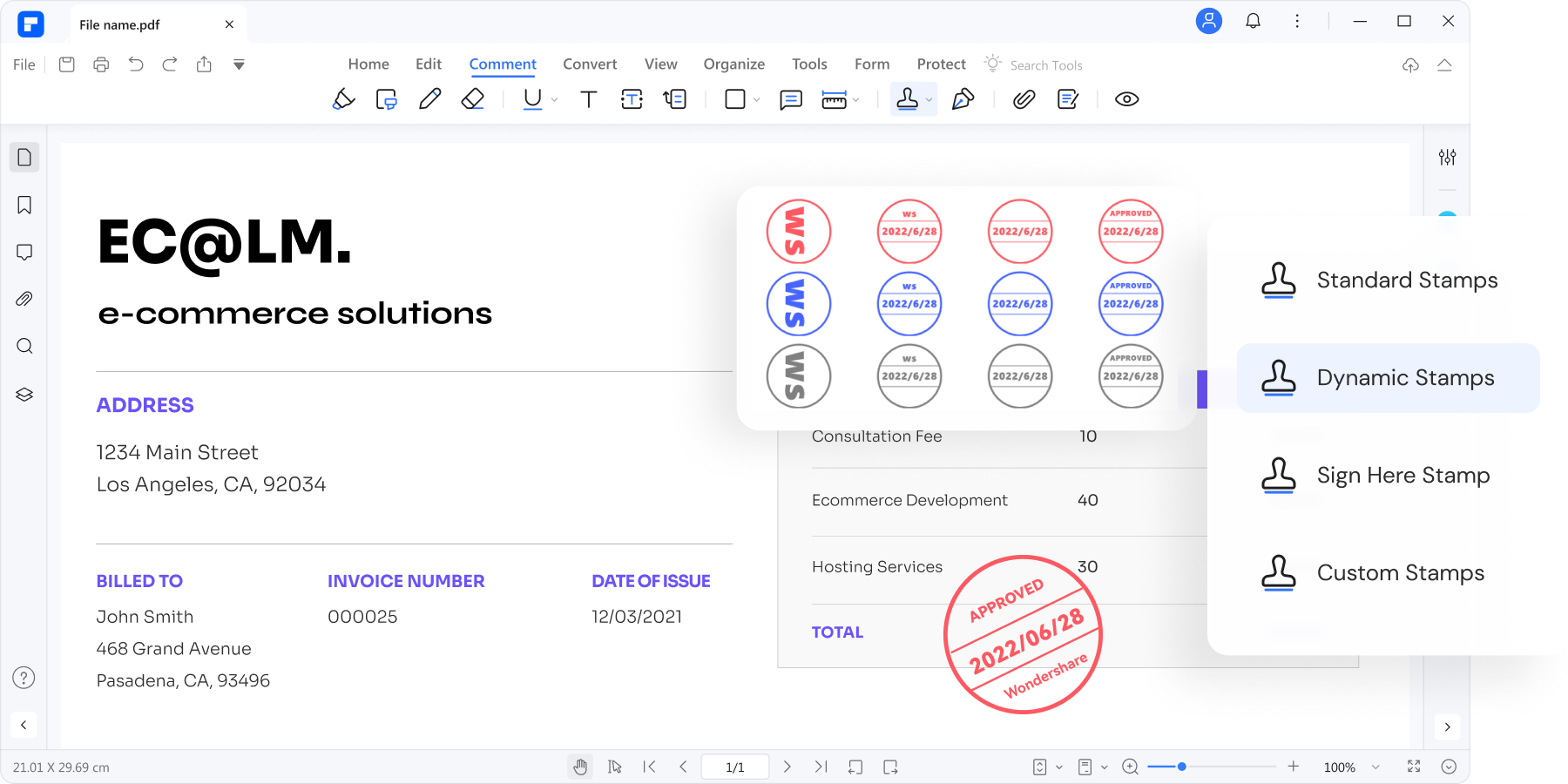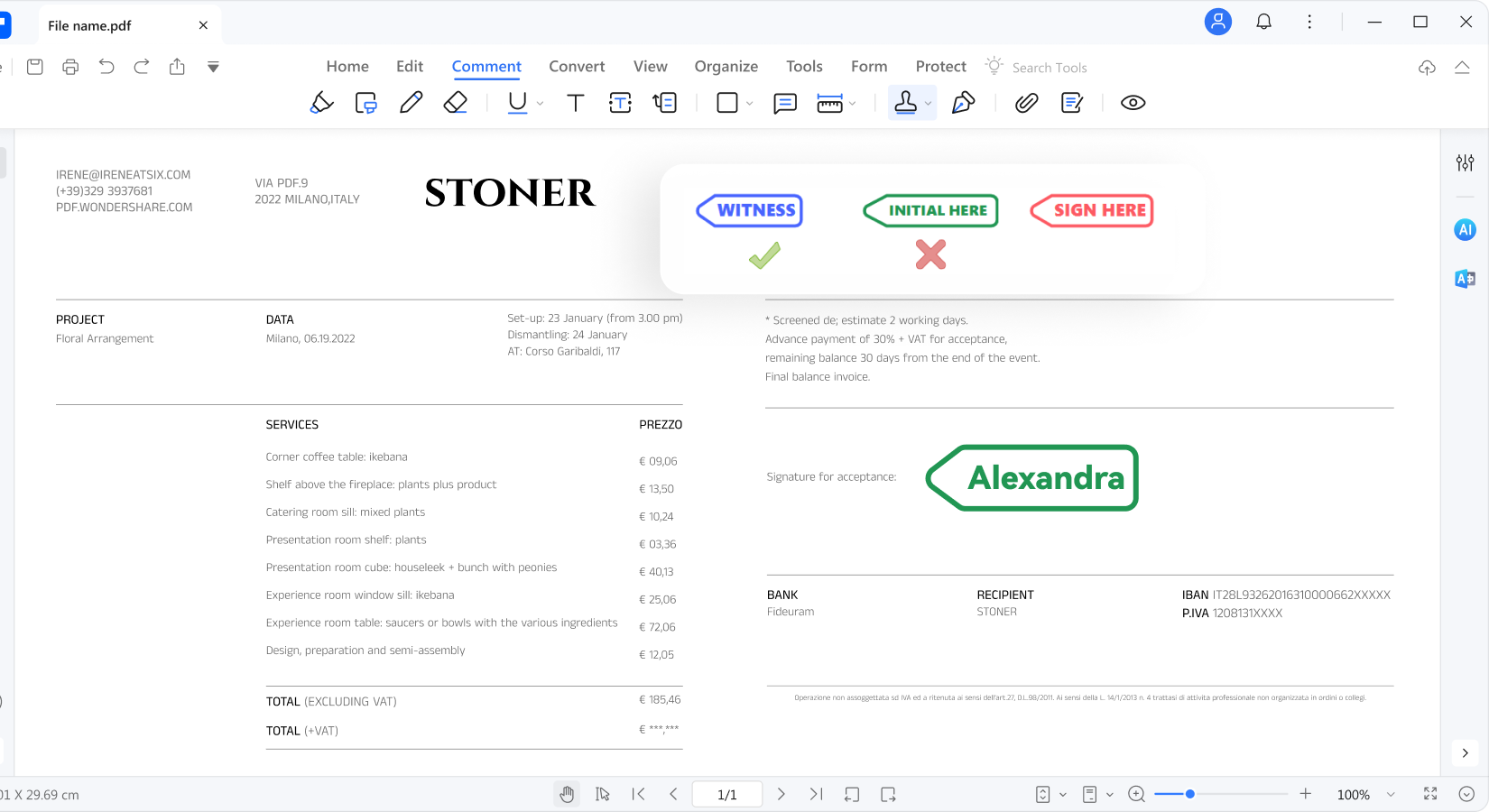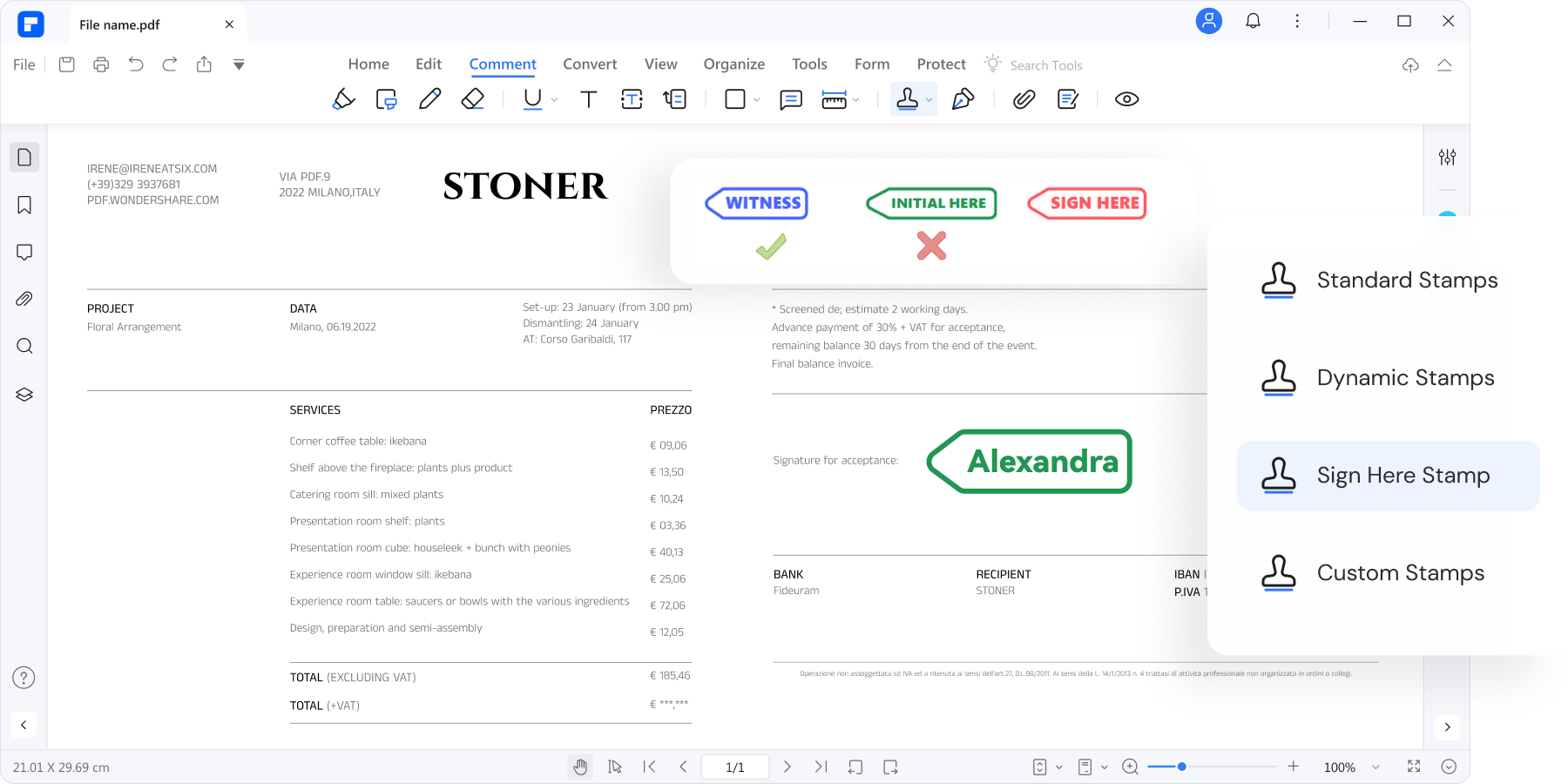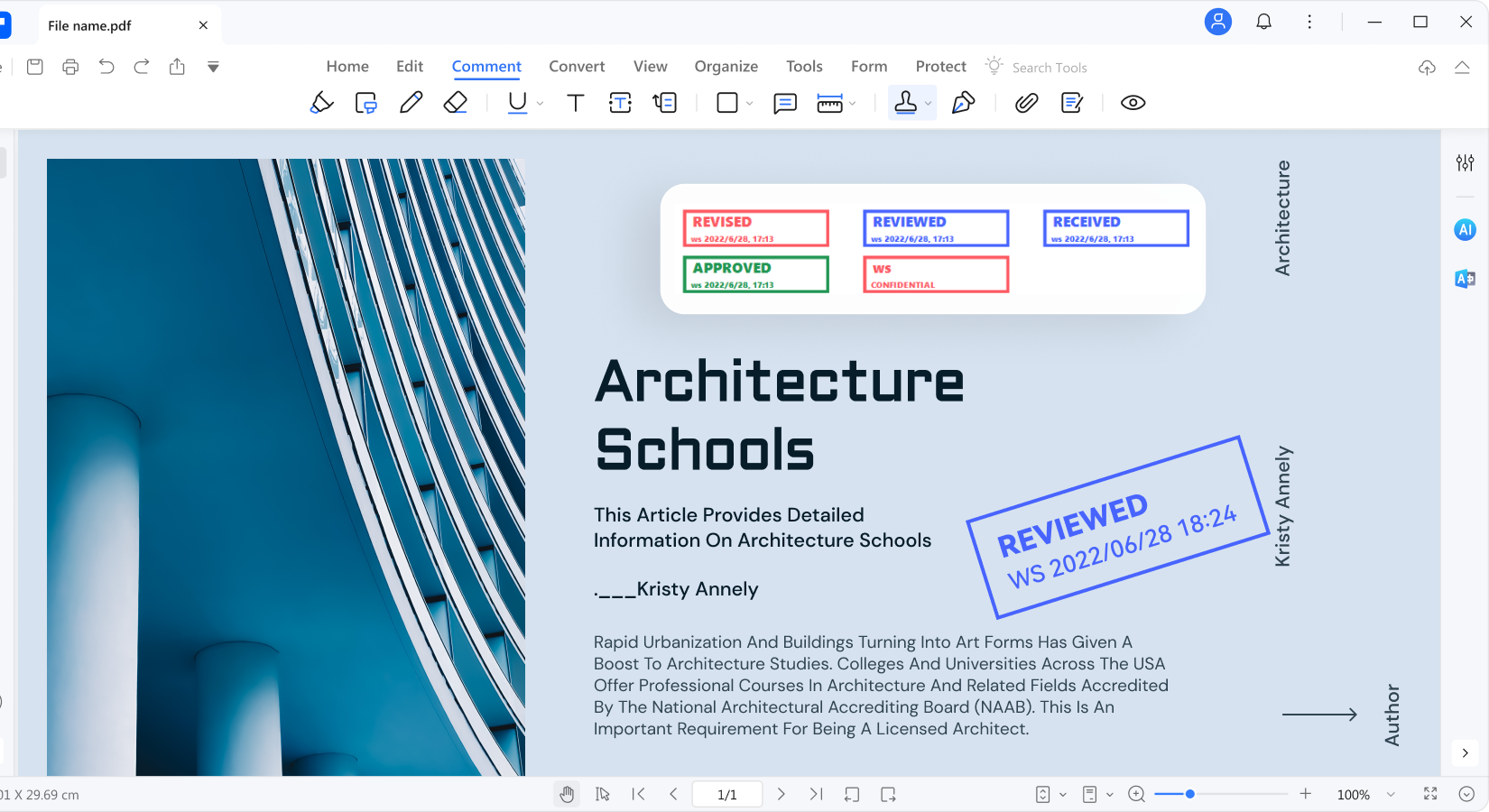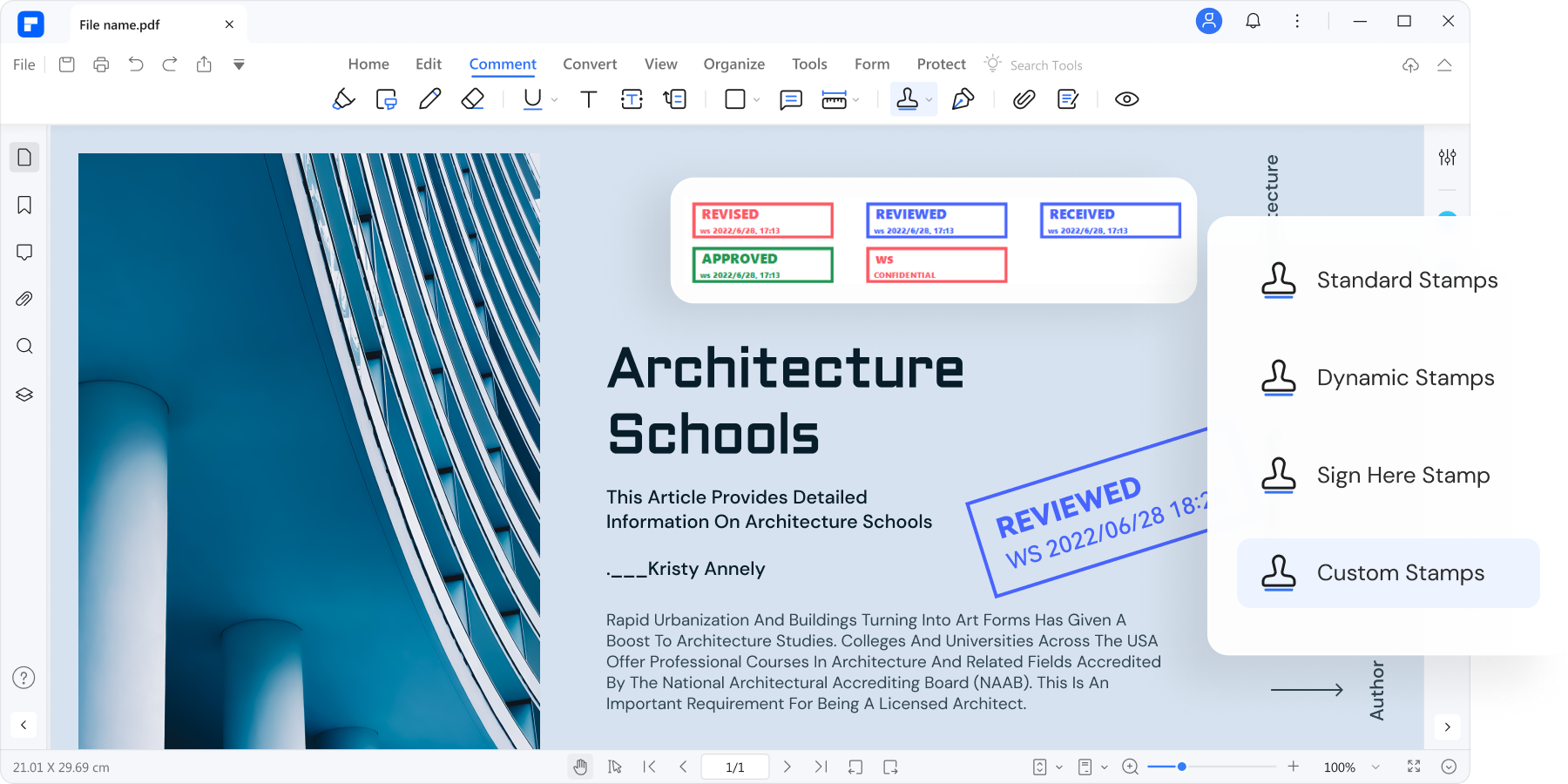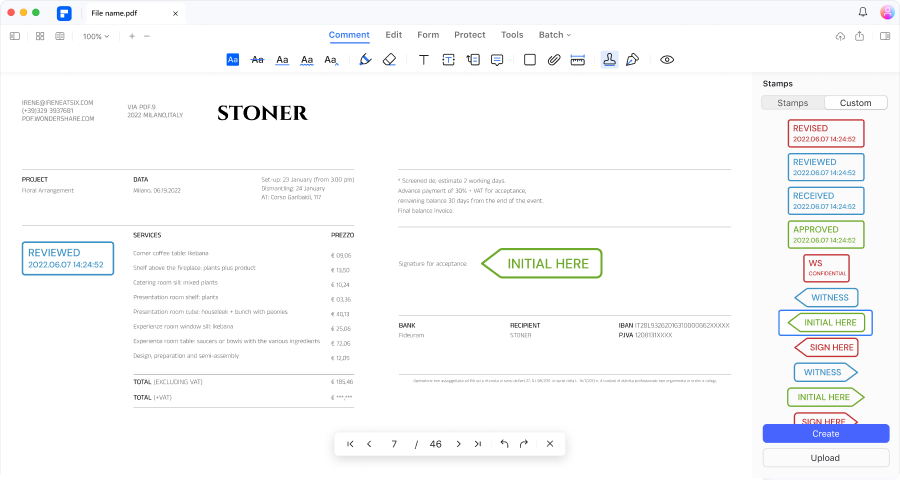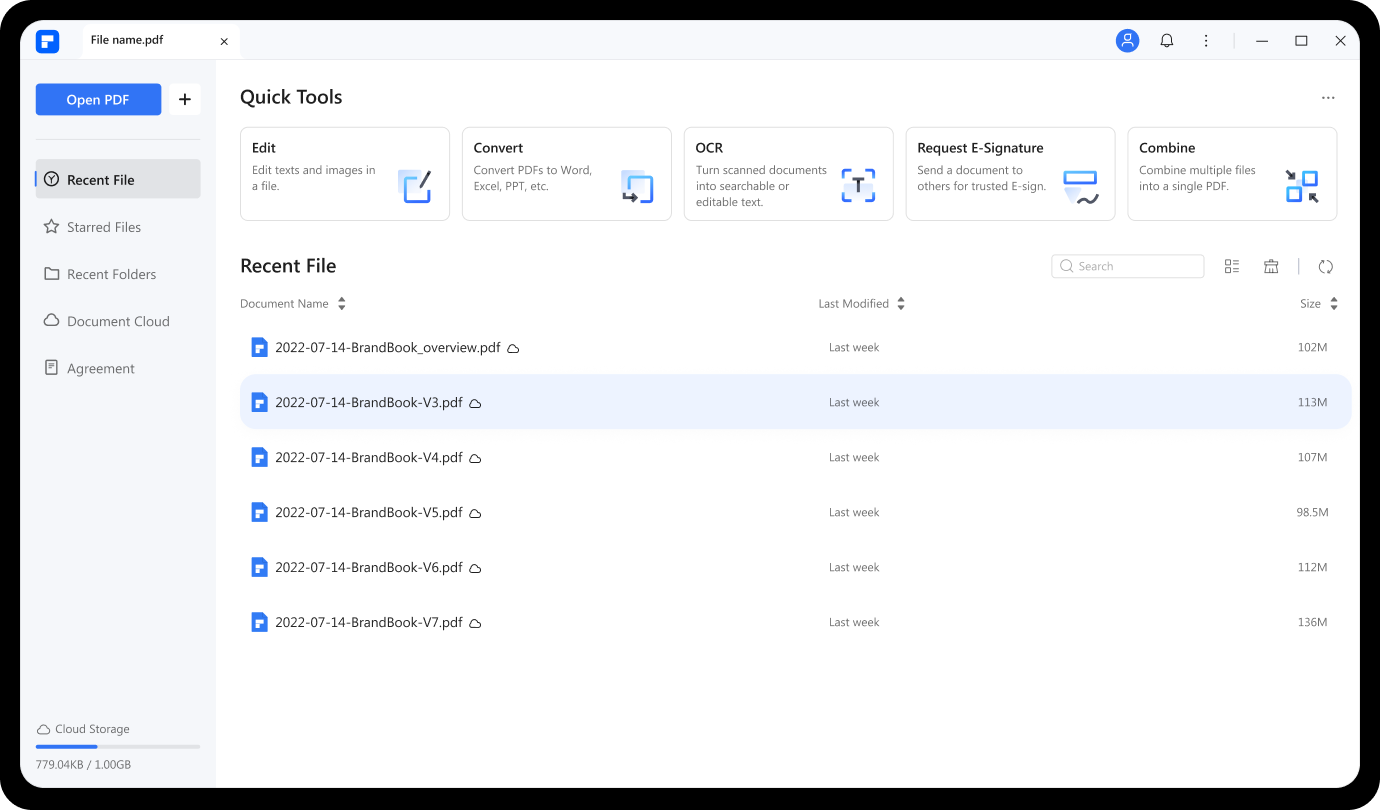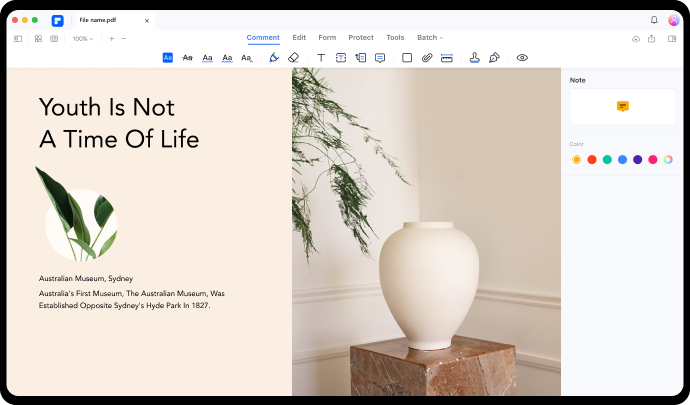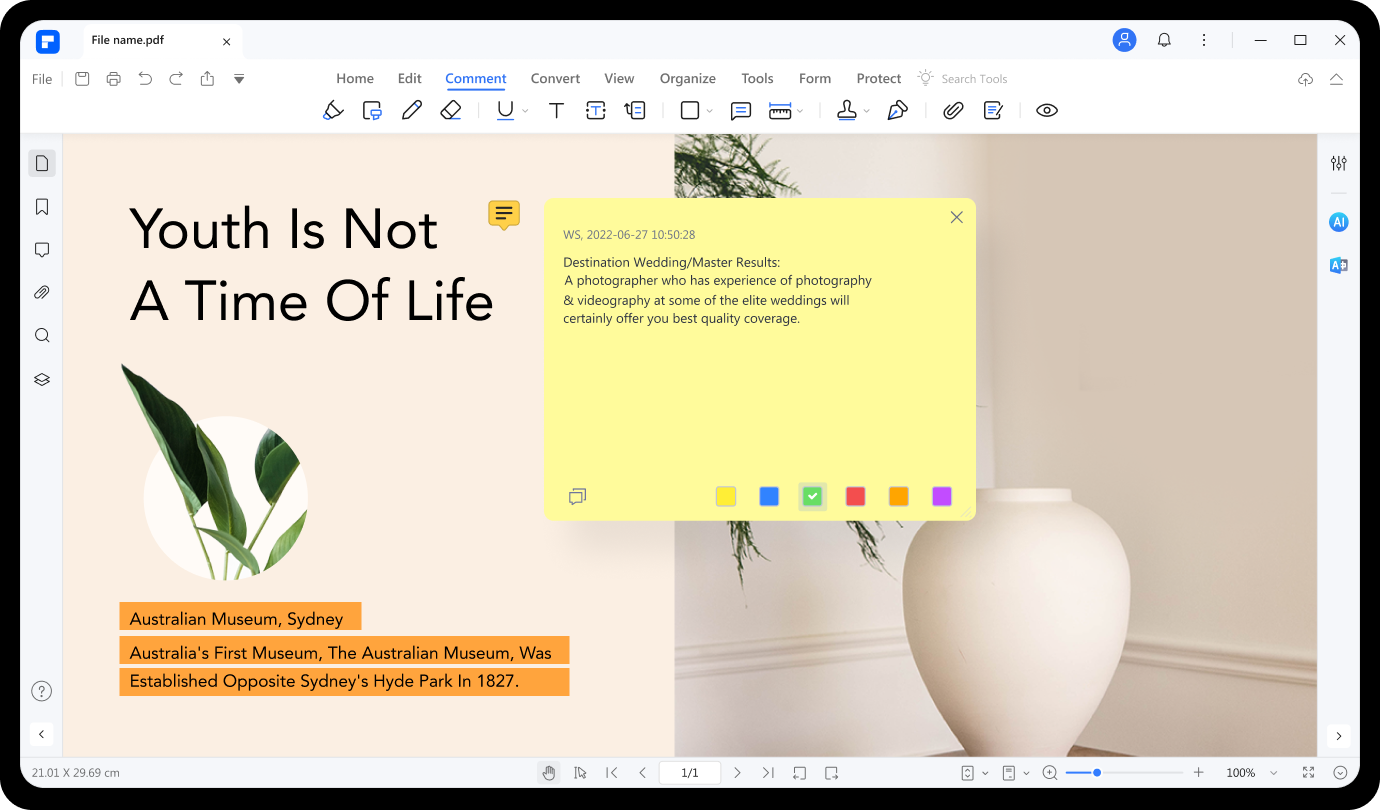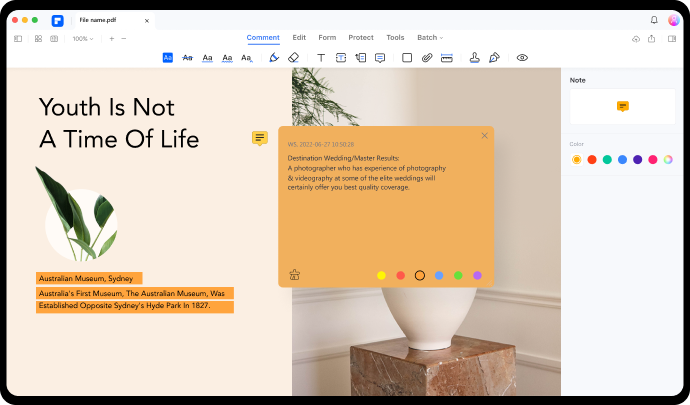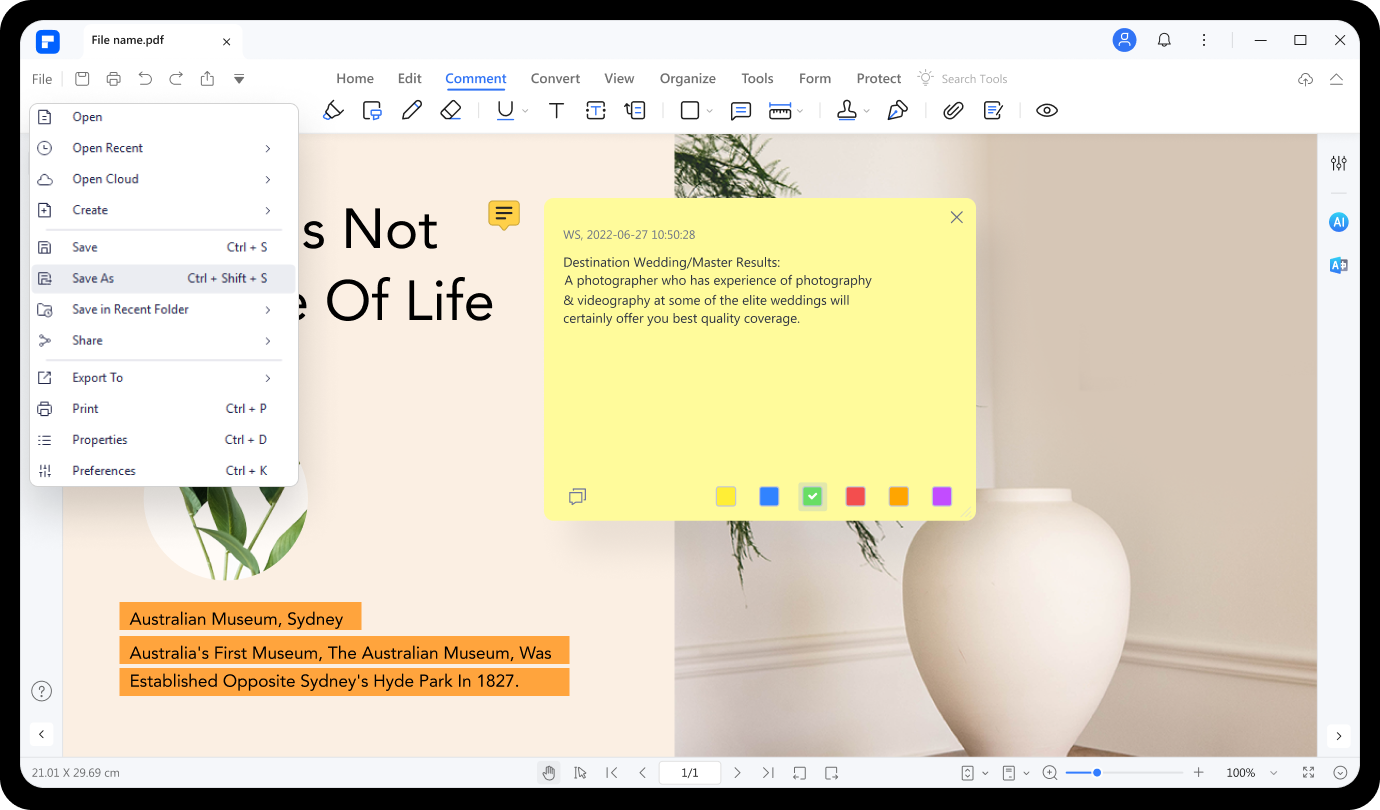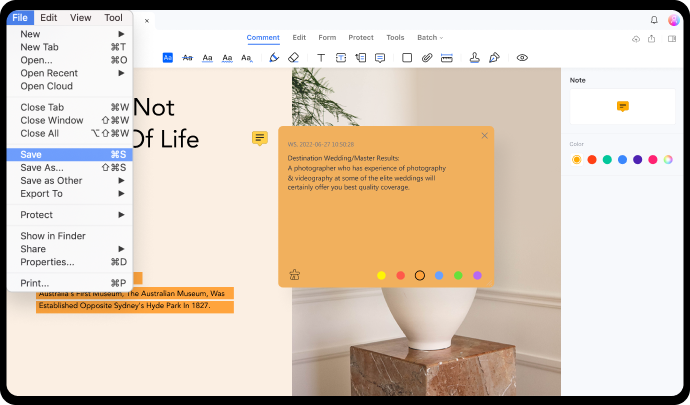Gemakkelijk aantekeningen maken in PDF op elk gewenst moment met
een krachtig PDF-annotatie- en opmaakprogramma.
De beste PDF-annotator voor iedereen.
Hoe annoteer en markeer ik PDF's? Volg 3 eenvoudige stappen:



FAQ's over PDF markeer-app.
-
Hoe maakt u aantekeningen in een PDF?
Er zijn verschillende manieren om aantekeningen te maken en markeringen toe te voegen aan PDF's. Ten eerste kunt u in PDF's aantekeningen maken met plakbriefjes, potloodtekeningen, tekstopmaak en tekstmarkeringen. Daarnaast kunt u onder Windows teksten onderstrepen, doorhalen en belangrijke gebieden markeren. En niet te vergeten de dynamische vormen, stempels en lijnen.
-
Kan ik PDF annoteren zonder Adobe?
Adobe Acrobat is een van de meest gebruikte PDF-tools. Maar de $14,99 die maandelijks in rekening wordt gebracht, kan sommige gebruikers de kop kosten. Gebruik daarom PDFelement om hoogwaardige aantekeningen aan uw PDF-bestand toe te voegen. U kunt dynamische vormen, lijnen en potloodtekeningen toevoegen. Met deze software kunt u ook notities, bijlagen, feedback, e-handtekeningen, tekstmarkeringen en meer toevoegen. Het is het perfecte alternatief voor Adobe Acrobat.
-
Wat betekent annoteren in PDF?
Als u weet hoe u opmerkingen kunt toevoegen in Google Docs en MS Word, dan hebt u al een idee van PDF-annotatie. In een notendop is PDF-annotatie de praktijk van het toevoegen van afbeeldingen, teksten en objecten aan uw draagbare documentbestand. U gebruikt bijvoorbeeld de functies voor tekstmarkering om een bepaalde zin te markeren. U kunt dit ook doen met vormen, lijnen en tekstkleuren.
-
Hoe maak ik aantekeningen in een PDF in Chrome?
Google Drive is een gratis cloudservice waarmee u aantekeningen kunt maken en PDF's kunt bewerken in Chrome of een andere desktopbrowser. Om aantekeningen te maken bij een PDF op Google Drive, uploadt u gewoon het bestand en opent u het met Google Documenten. Vervolgens kunt u afbeeldingen, tekeningen, voetnoten, opmerkingen, teksten en meer invoegen. Vergeet niet dat Google Documenten de uitvoer van PDF's ondersteunt.
-
Waar kan ik PDF gratis annoteren?
Wondershare PDFelement is de perfecte gratis software om aantekeningen te maken in PDF's zonder een cent te betalen. U kunt PDF's annoteren met teksten, lijnen, vormen, tekeningen, pijlen en meer. Merk echter op dat u mogelijk het betaalbare $79,99/jaar-plan moet kopen om meer functies te ontgrendelen en watermerken te verwijderen.
Gebruiksvriendelijke PDF-tools die iedereen overal en altijd kan gebruiken.


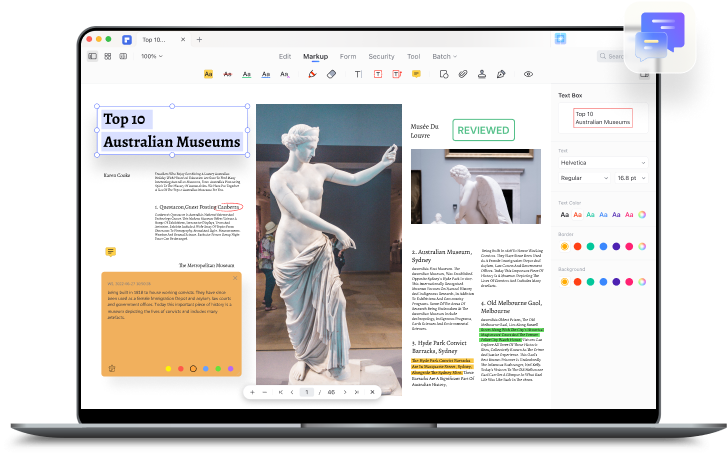





 Notitie toevoegen
Notitie toevoegen